如何修复 Facebook Messenger 切换帐户问题
已发表: 2023-03-06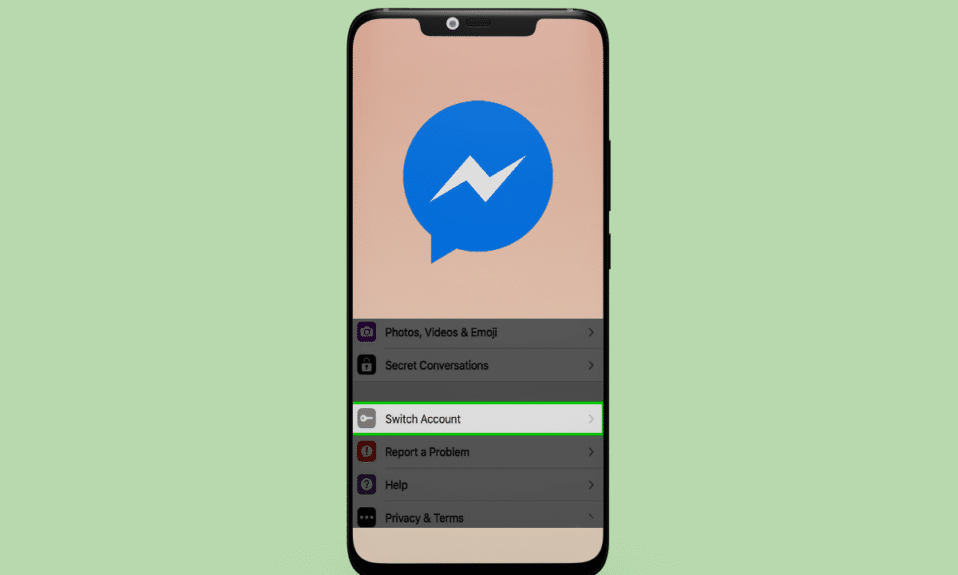
您还记得 Facebook Messenger 何时成为 Facebook 应用程序的一部分吗? 有一点性能问题。 当时在大多数设备上都存在错误且无法访问。 然而,在开发人员决定在 2011 年将其作为一个单独的应用程序推出后,它进行了改造。除了配备视频通话和媒体共享等功能外,Facebook Messenger 还允许用户在一个应用程序下使用多个帐户,并且在它们之间切换很麻烦-自由的。 用户不必每次需要在多个 ID 之间切换时退出一个帐户并登录另一个帐户。 然而,该应用程序的用户报告了他们遇到的一个错误,该应用程序会强制他们在一天中的任何时刻使用该应用程序时反复切换帐户。 现在,Facebook 上活跃的大量用户最关心的是如何解决 Facebook Messenger 切换帐户问题,我们将在此处找到。 此外,在本文中,我们将了解 Messenger 不断要求您切换帐户的原因。
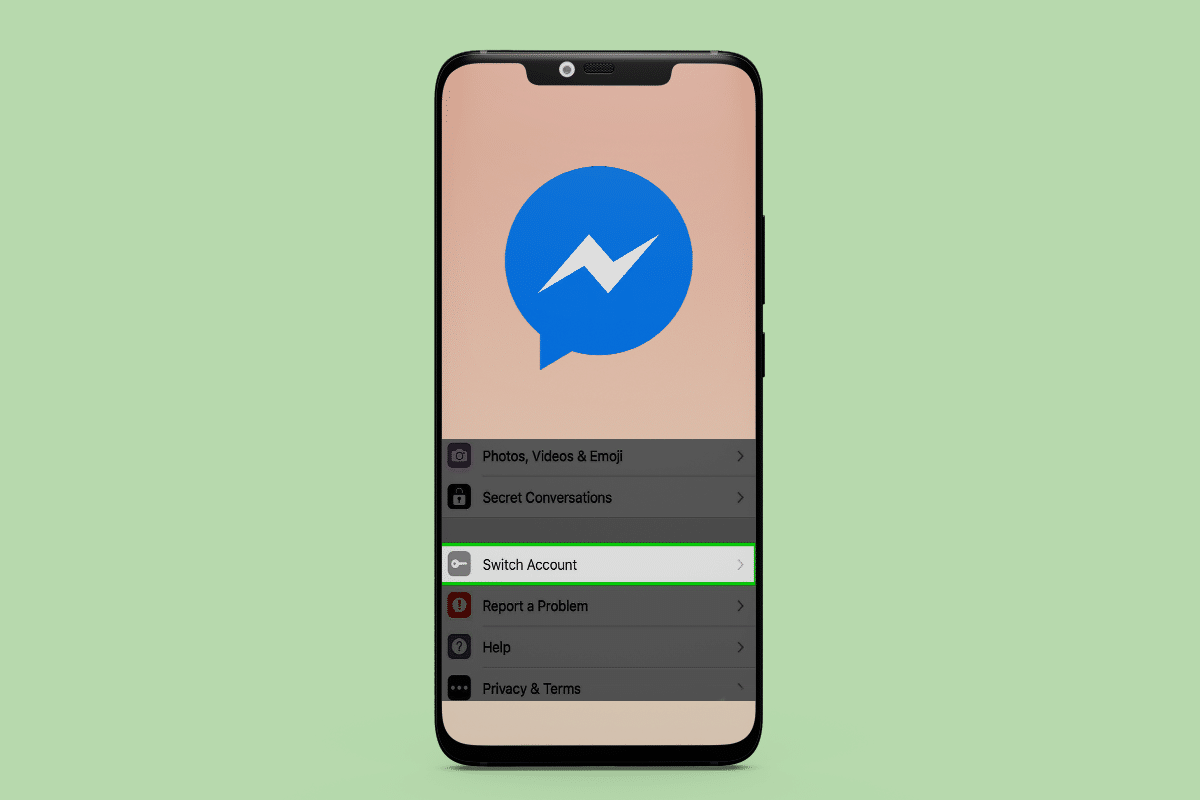
如何修复 Facebook Messenger 切换帐户问题
在这里,您将了解解决 Facebook Messenger 切换帐户问题的方法。
Facebook 切换账户介绍
作为发展最快的新兴社交网络和通信平台之一,Facebook 自成立以来经历了一系列的发展和转型。 在 21 世纪初期,Facebook 通过推出 Facebook Messenger 应用程序取得了长足进步,该应用程序于 2016 年启用了多帐户功能。 从本质上讲,此功能允许用户方便地添加、使用和切换多个 Facebook 或 Messenger 帐户。 一个例子是一个人拥有两个独立的账户,一个是个人账户,一个是专业账户。 用户只需轻轻一按即可在两个帐户之间快速切换,这在很大程度上消除了记住和重复输入凭据以访问每个帐户的需要。
尽管如此,Messenger 允许用户添加和切换 5 个不同的帐户。 当通知中没有混乱和流量时,这会更有好处,因为该应用程序仅为登录的帐户推送通知。但是,我仍然可以完全根据优先级检查将其称为重大劣势。
Messenger 不断要求您切换帐户的原因
如果用户使用多个 Facebook 帐户登录 Messenger 应用程序,就会出现该错误。 这是在尝试将任何内容从 Facebook 分享到 Messenger 时,后来的应用程序一直要求您切换帐户。 可能的原因可能是:
- Messenger 应用程序可能遇到的故障或错误。
- Facebook 或 Facebook Messenger 服务器可能已关闭。
- 您在设备上使用的 Messenger 应用程序已经过时。
- 您设备的存储空间充满了应用程序缓存。
- 您在设备上启用了省电或数据保护模式。
- 添加并使用了多个多个帐户。
- 不同的帐户同时在 Facebook 应用程序和 Messenger 应用程序上处于活动状态。
如何修复切换帐户错误
如果您也必须面对这个问题,请不要让自己感到压力。 许多用户询问如何解决 Facebook Messenger 切换帐户问题的方法,我们在下面为您列出了可靠的方法。
注:以下方法在三星S20FE 5G (Android 13 One UI 5)上试过
方法一:重振互联网
数据速度低和互联网连接不足可能会影响文件的正确加载。 这可能会导致在帐户之间切换时出错。 关闭您的路由器并重新启动它,然后将您的设备重新连接到互联网。 如果您通过移动数据使用互联网,请将其关闭并重新打开。 检查这是否解决了您的问题。 阅读我们的指南以提高互联网速度。
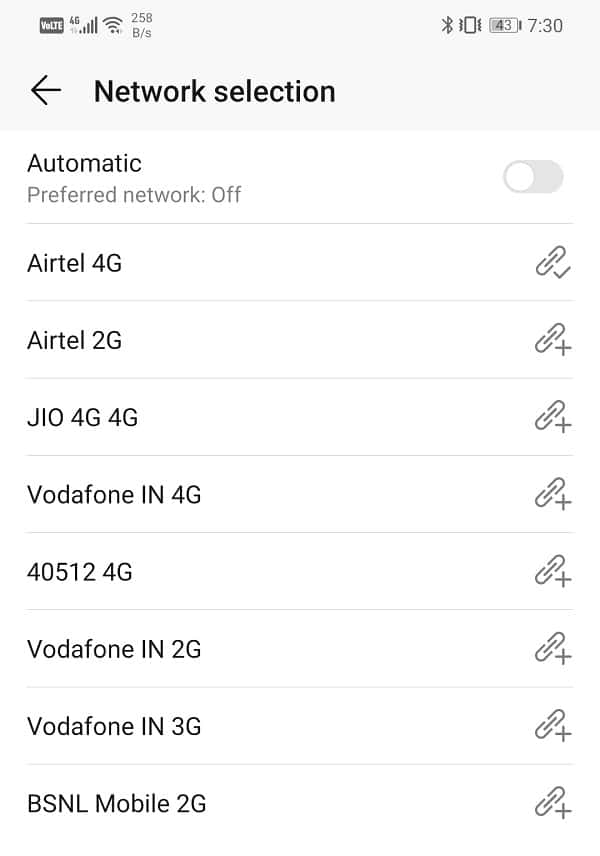
另请阅读:修复 Facebook Messenger 等待网络错误
方法二:重启设备
您上次打开设备时,某些应用程序和文件可能未正确加载。 从今以后,导致错误。 重新启动设备并确认问题是否仍然存在。
1. 按住手机侧面的电源按钮。
2. 点击重启。
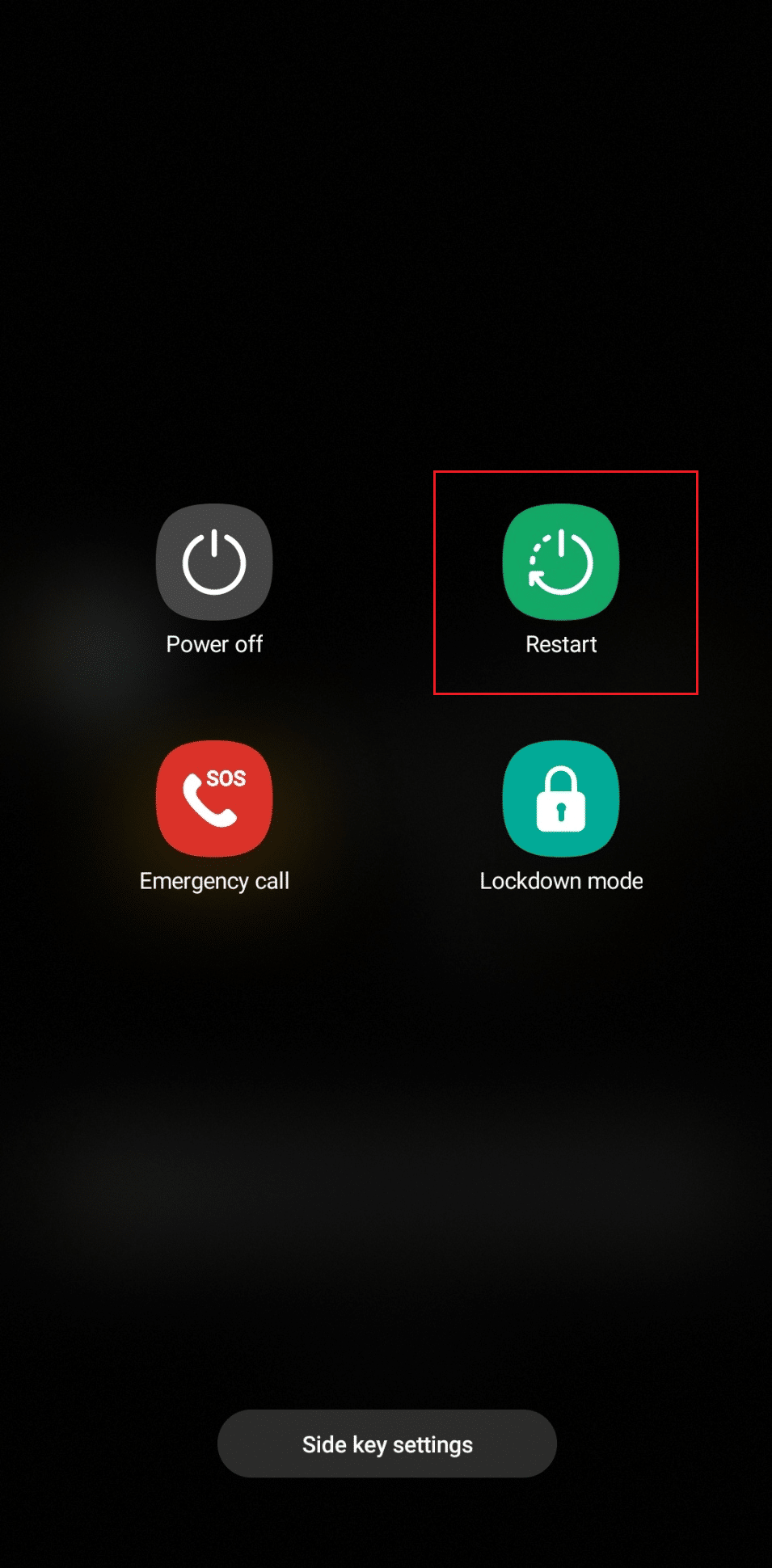
方法三:等待服务器正常运行
如果您在 Facebook Messenger 上主动发短信并尝试在帐户之间切换时遇到该错误,则可能是由于 Facebook Messenger 服务器出现故障所致。 检查 Downdetector 是否有任何此类数据。 如果服务器在那一刻遇到差异,请等待它们恢复。
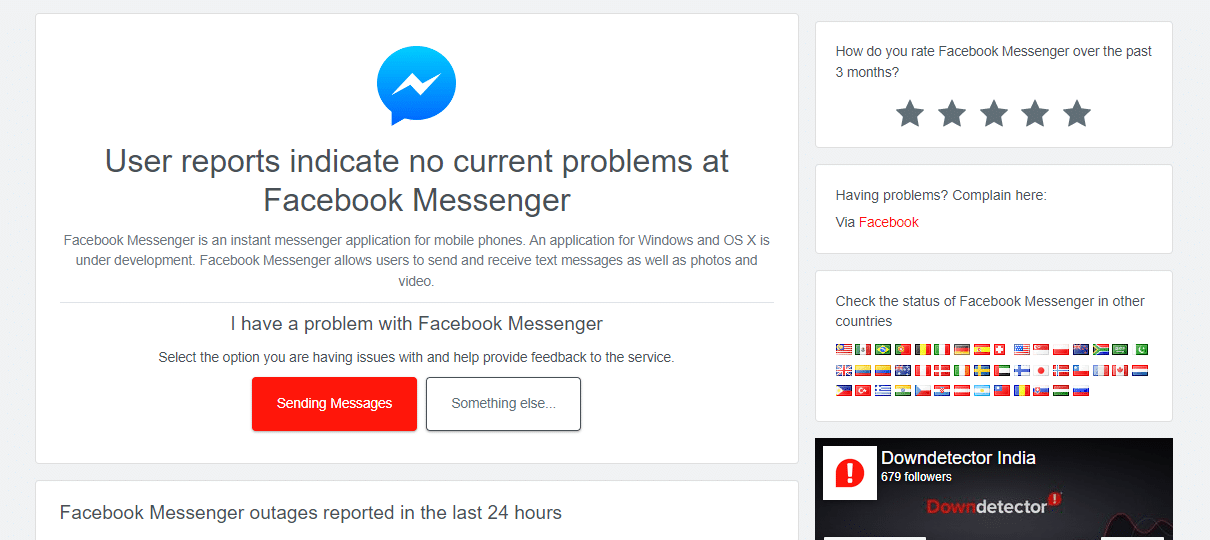
方法 4:等到 Bug 被修复
有时它可能是应用程序中的错误,用户无法通过故障排除来修复。 因此,开发人员注意到用户报告的关于这些错误和错误的大量投诉,并提供了更新来解决问题。 在尝试任何故障排除方法之前,请在 Facebook 的官方 Twitter 句柄或 Meta Newsroom Twitter 句柄上查看 Facebook 的任何官方声明。 如果有,请等待更新推送。
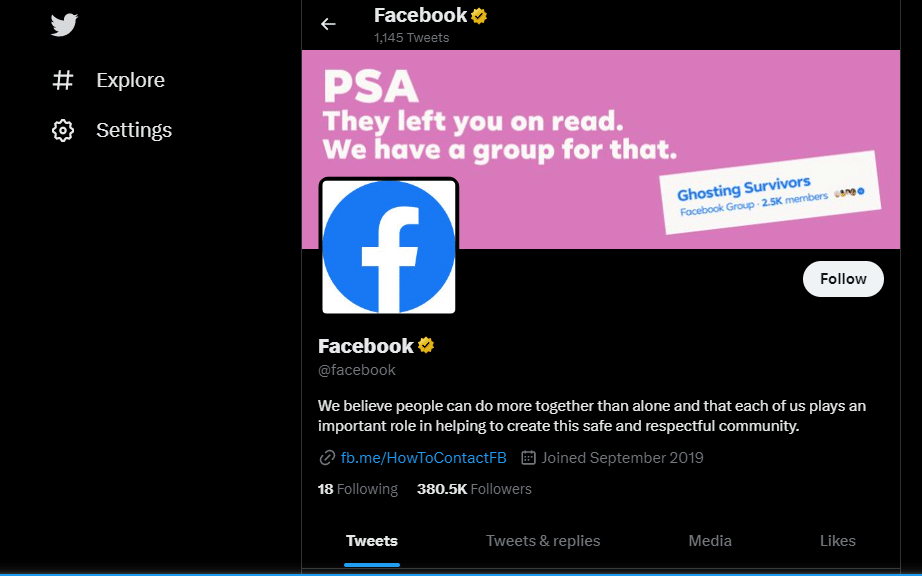
方法 5:更新 Facebook Messenger 应用程序
如果万一您的应用程序没有更新到最新版本并且您当前运行的应用程序一团糟,我们建议您更新应用程序。 开发人员可能已经修复了新更新中的错误。 要在 Android 上自动更新,请阅读我们的指南。
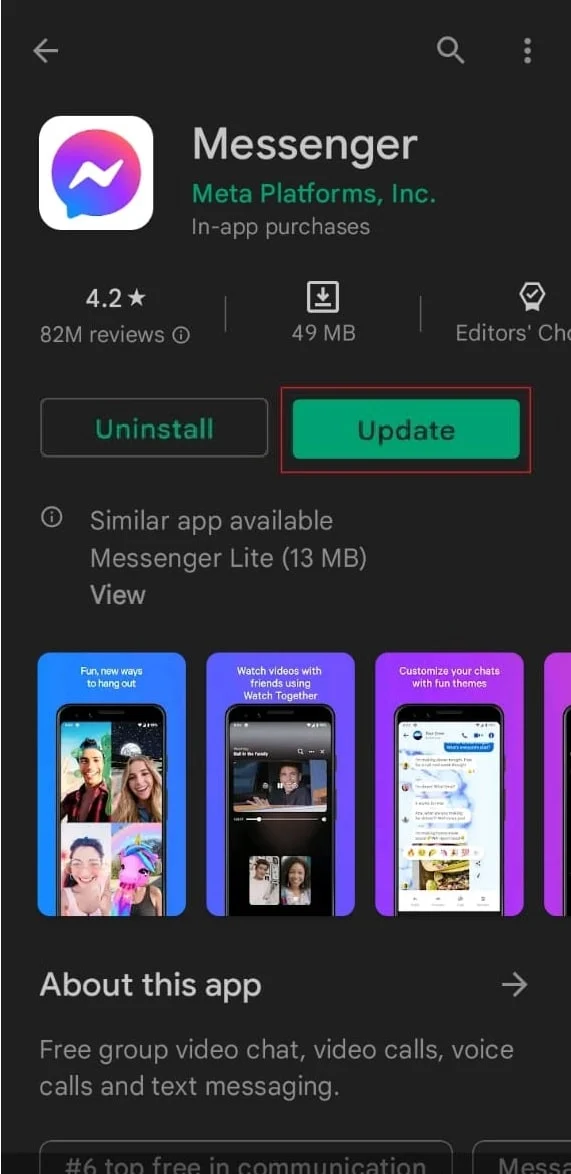
方法 6:禁用聊天头
Facebook Messenger 具有文本消息功能,可以方便快捷地以聊天气泡的形式回复。 聊天头允许在屏幕上运行的任何其他应用程序之上显示该应用程序。 有了这个气泡,用户即使在不同的屏幕上也可以快速回复消息。 禁用聊天头已显示可以解决如何有效解决 Facebook Messenger 切换帐户问题。
1. 在您的智能手机上启动Messenger应用程序。
2. 点击屏幕右上角的三个栏(菜单) 。
3. 点击齿轮图标进行设置。
4. 向下滚动到聊天头。
5.切换将其关闭。
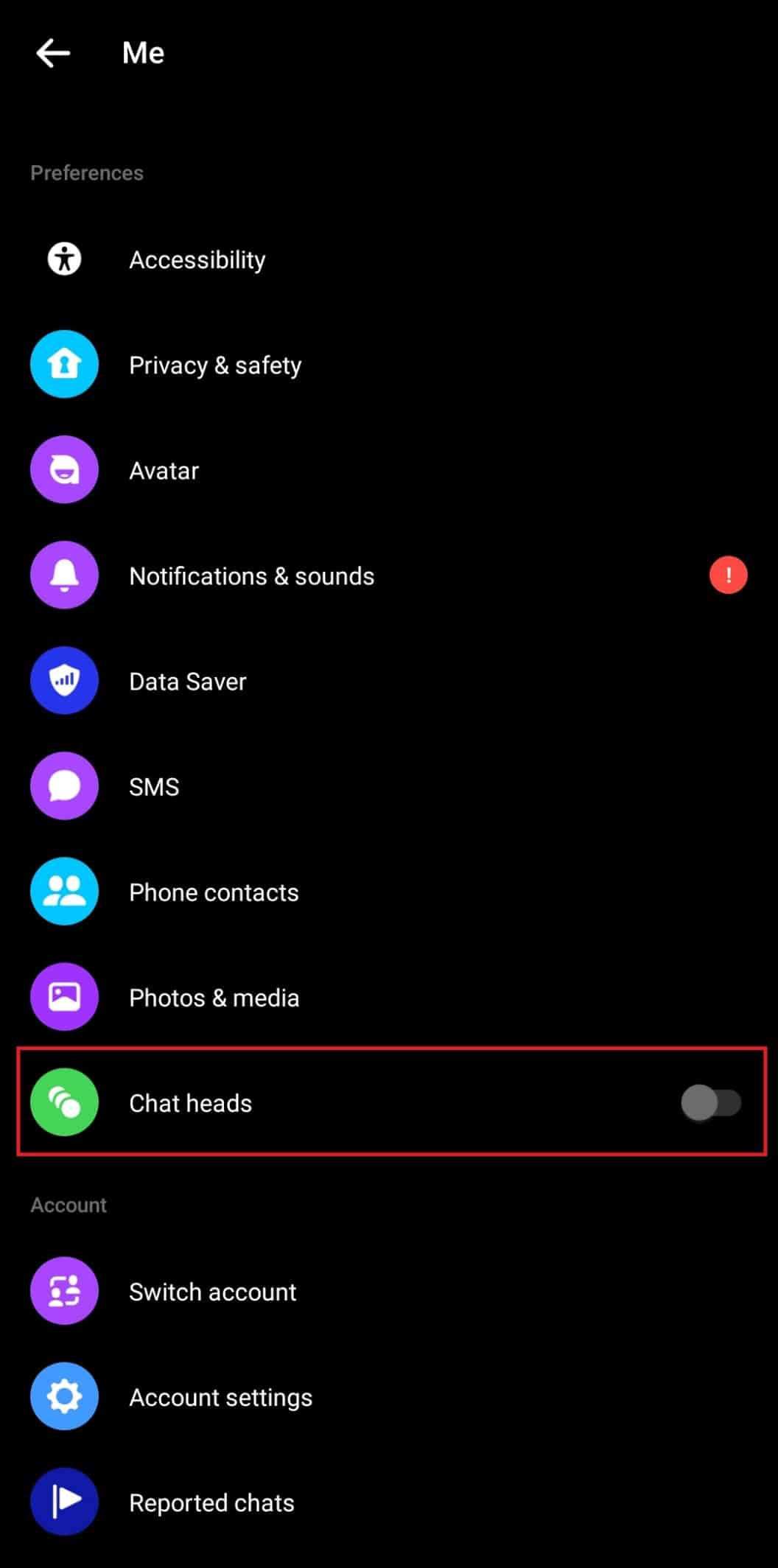
另请阅读:您可以删除 Facebook 并保留 Messenger 吗?
方法 7:清理临时数据
由应用程序的活动(即缓存)创建的异常多的临时文件会导致性能低下。 当您的设备上的可用存储空间也存在问题时,这种情况更为普遍。 删除您的缓存文件和 Facebook Messenger 应用程序创建的任何其他临时数据,您的错误可能不会再出现。
1. 从手机的设置菜单中,向下滚动并选择应用程序。
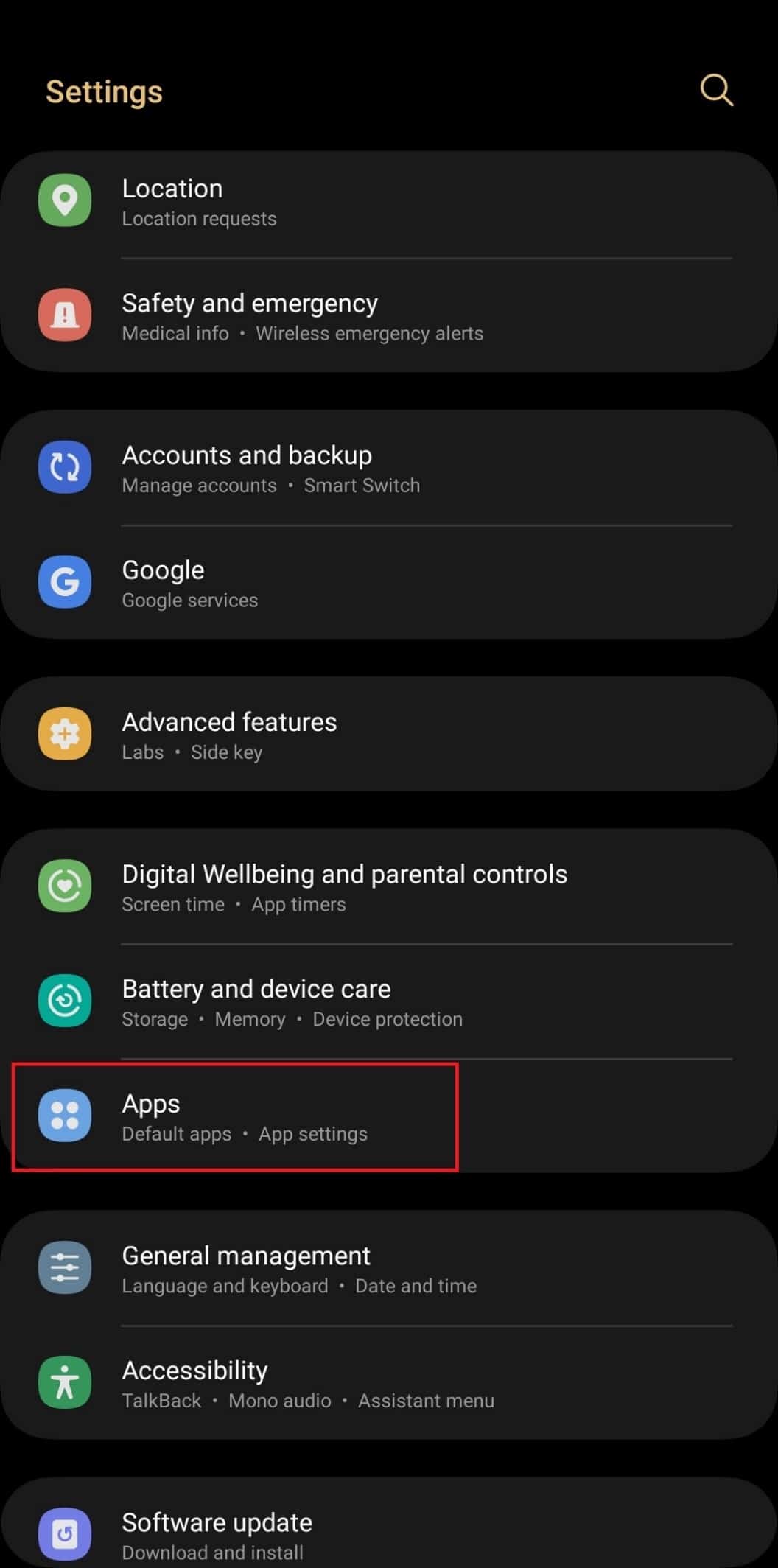
2. 导航并选择Messenger应用程序。
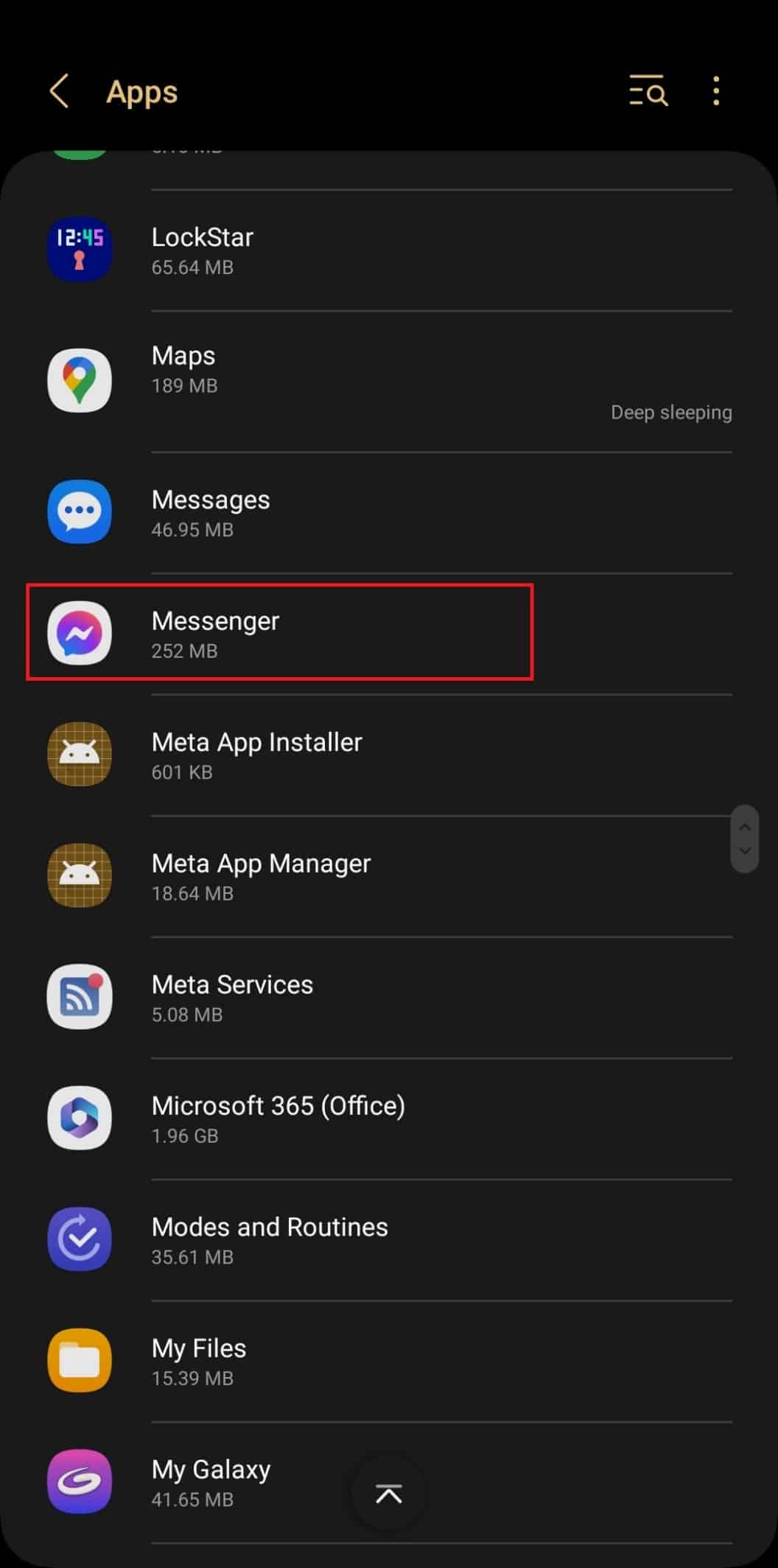
3. 点击存储选项。
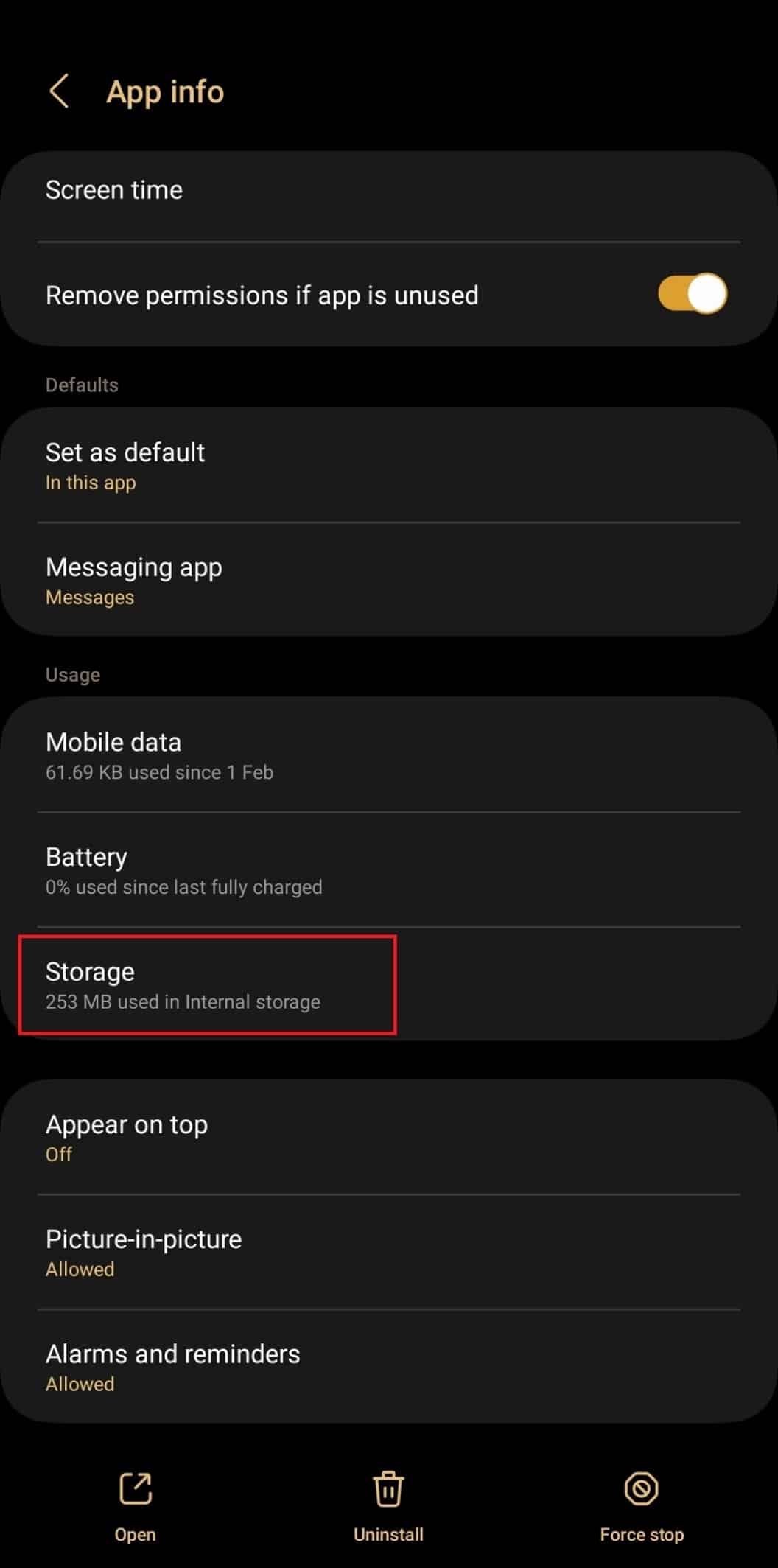
4. 点击清除缓存以清除缓存数据。
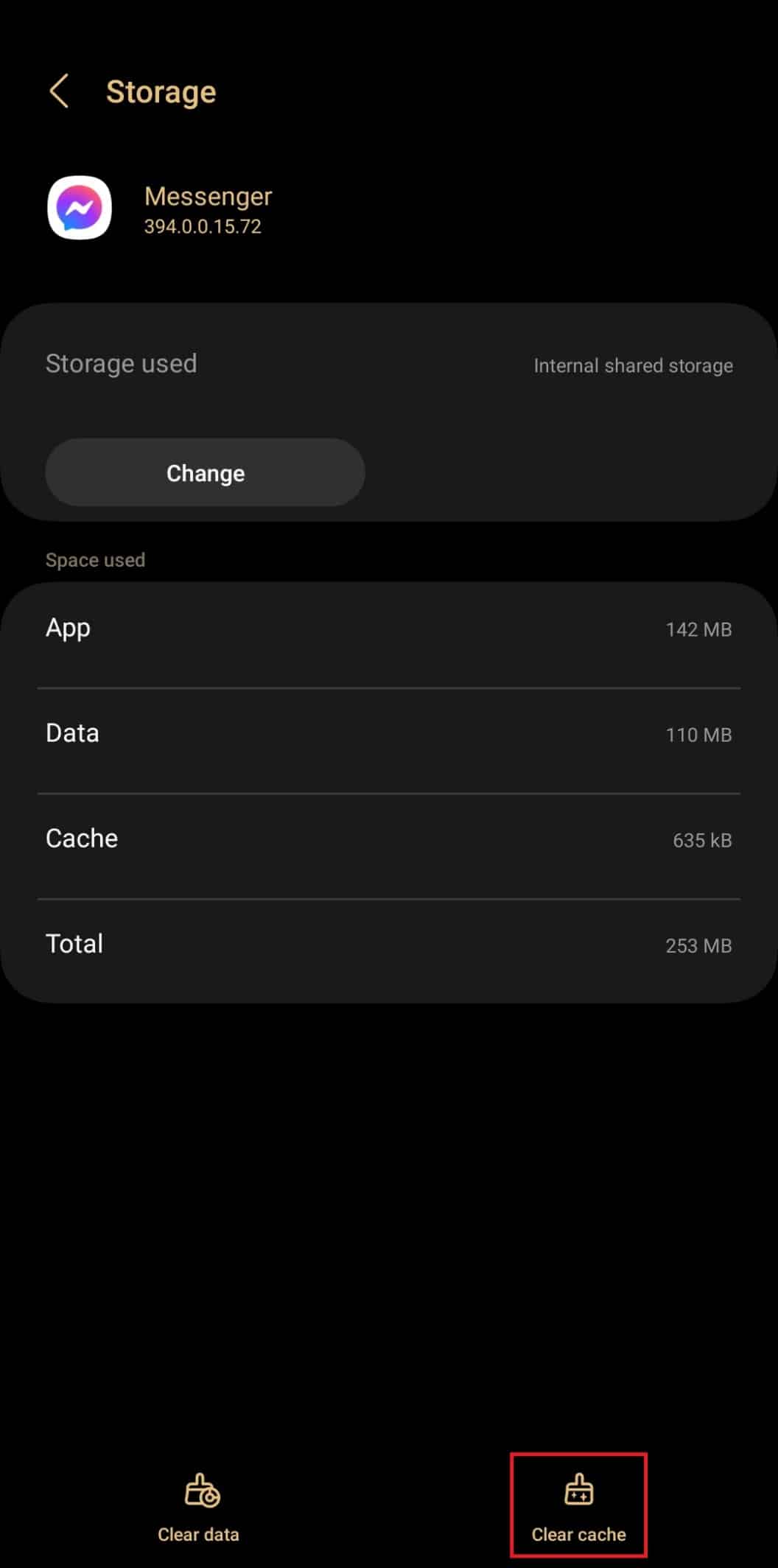
启动 Messenger 应用程序并验证问题是否已解决。
方法 8:删除帐户
如果您在一段时间内删除了所有添加到 Messenger 应用程序的帐户,然后又重新添加一个和另一个,则此解决方案可能会有所帮助。
1. 在Messenger应用程序中,点击右上角的三栏(菜单)选项。
2. 点击您的头像。
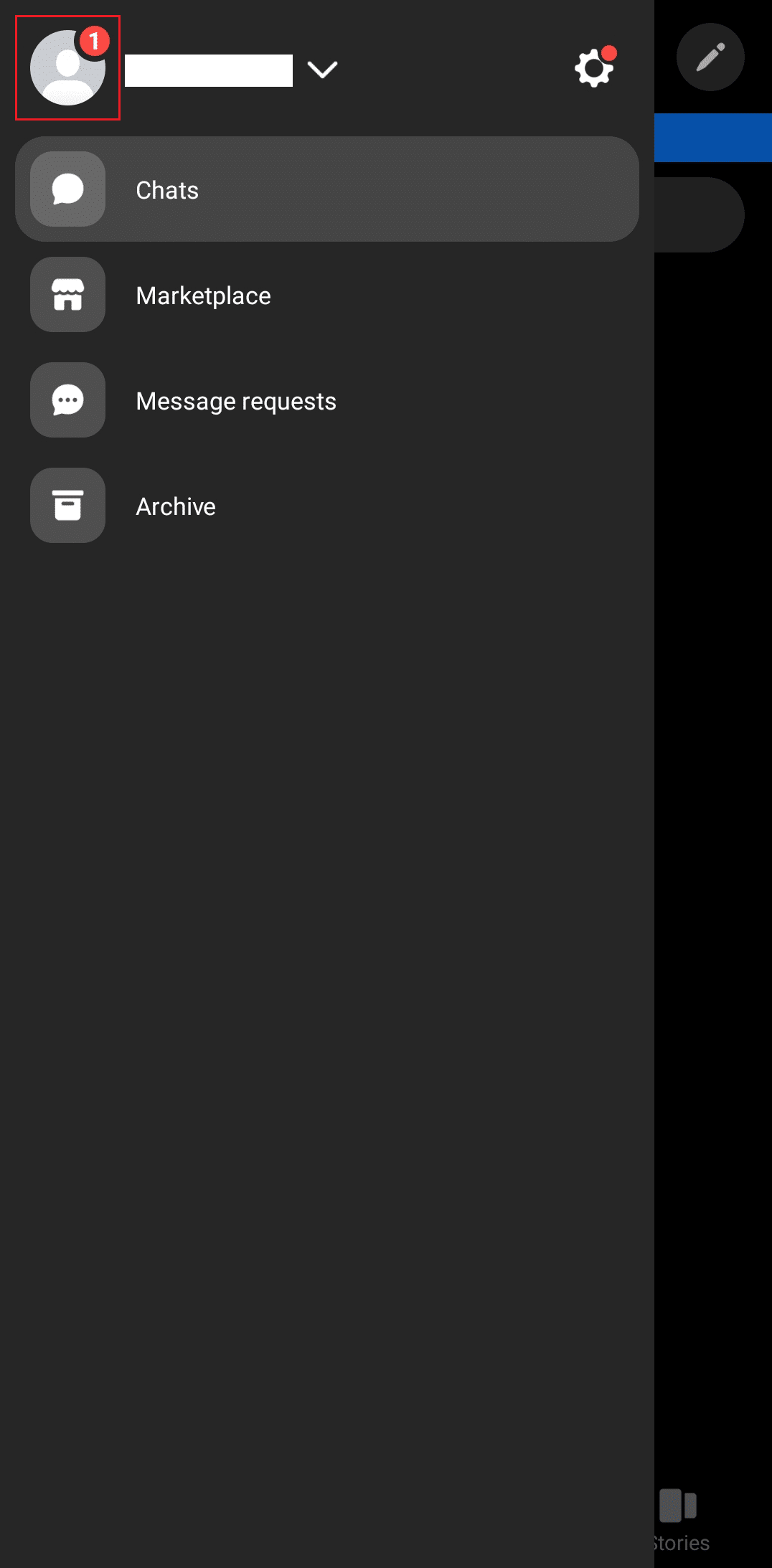
3. 在列表中显示的第二个帐户上向左滑动。
4. 点击删除图标删除帐户。
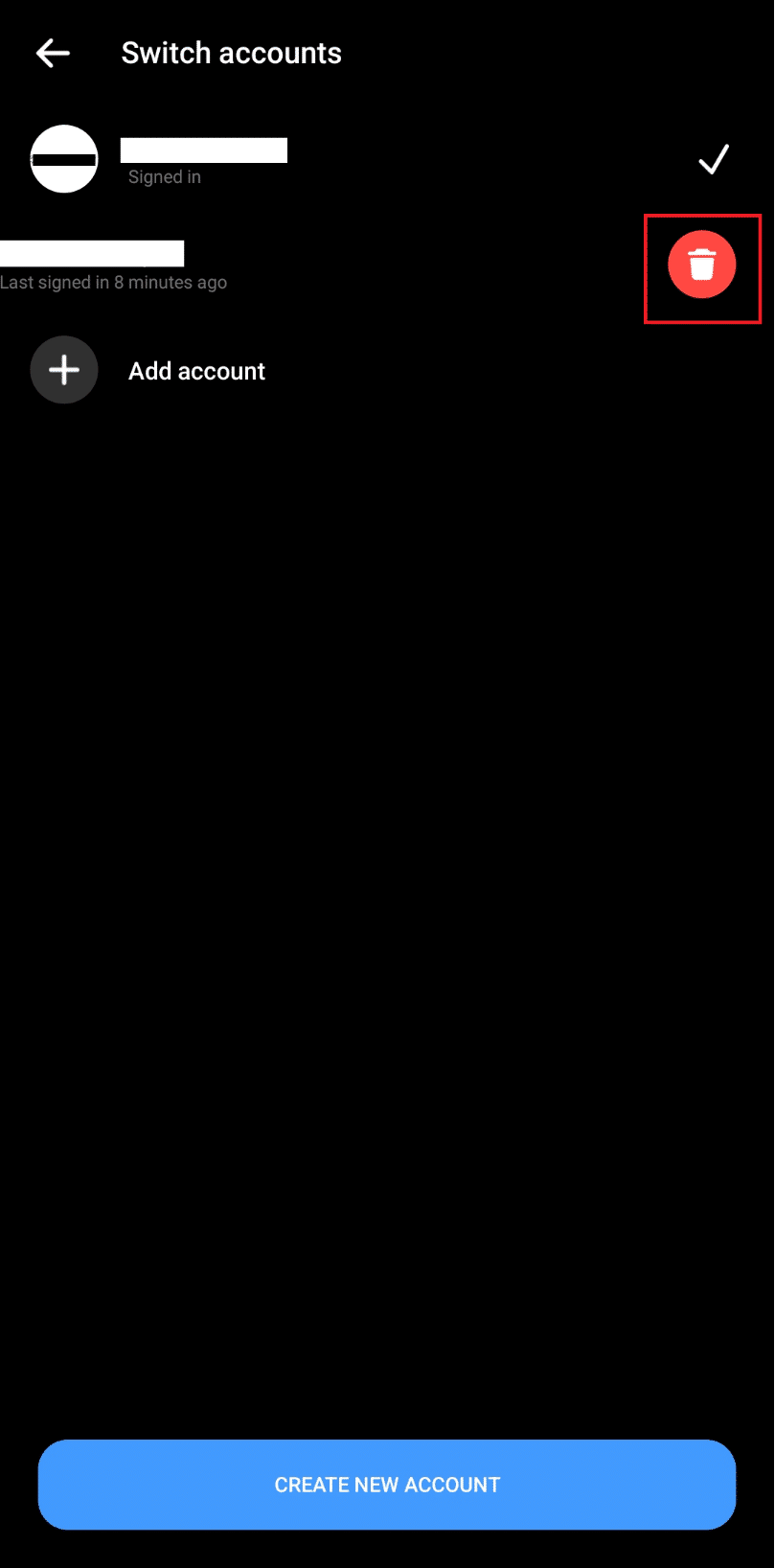
对列表中除第一个帐户之外的所有其他帐户重复相同的操作。
5. 一段时间后,依次添加其他帐户,在添加的同时,检查是否不再弹出错误。
另请阅读:修复无法在 Android 上更改 Messenger 个人资料图片
方法 9:注销所有会话
有时这不是什么大问题,而是您设备上的一个小 UI 故障。 如果如何修复 Facebook Messenger 切换帐户问题在您的设备上仍然存在,按照上述步骤注销 ID 并重新登录帐户可能会有所帮助。 要注销 Facebook 和 Messenger 的所有会话:
1. 打开您的Facebook 应用程序。
2. 按下设备右上角的您登录帐户的个人资料图片。
3. 点击齿轮图标加载设置。
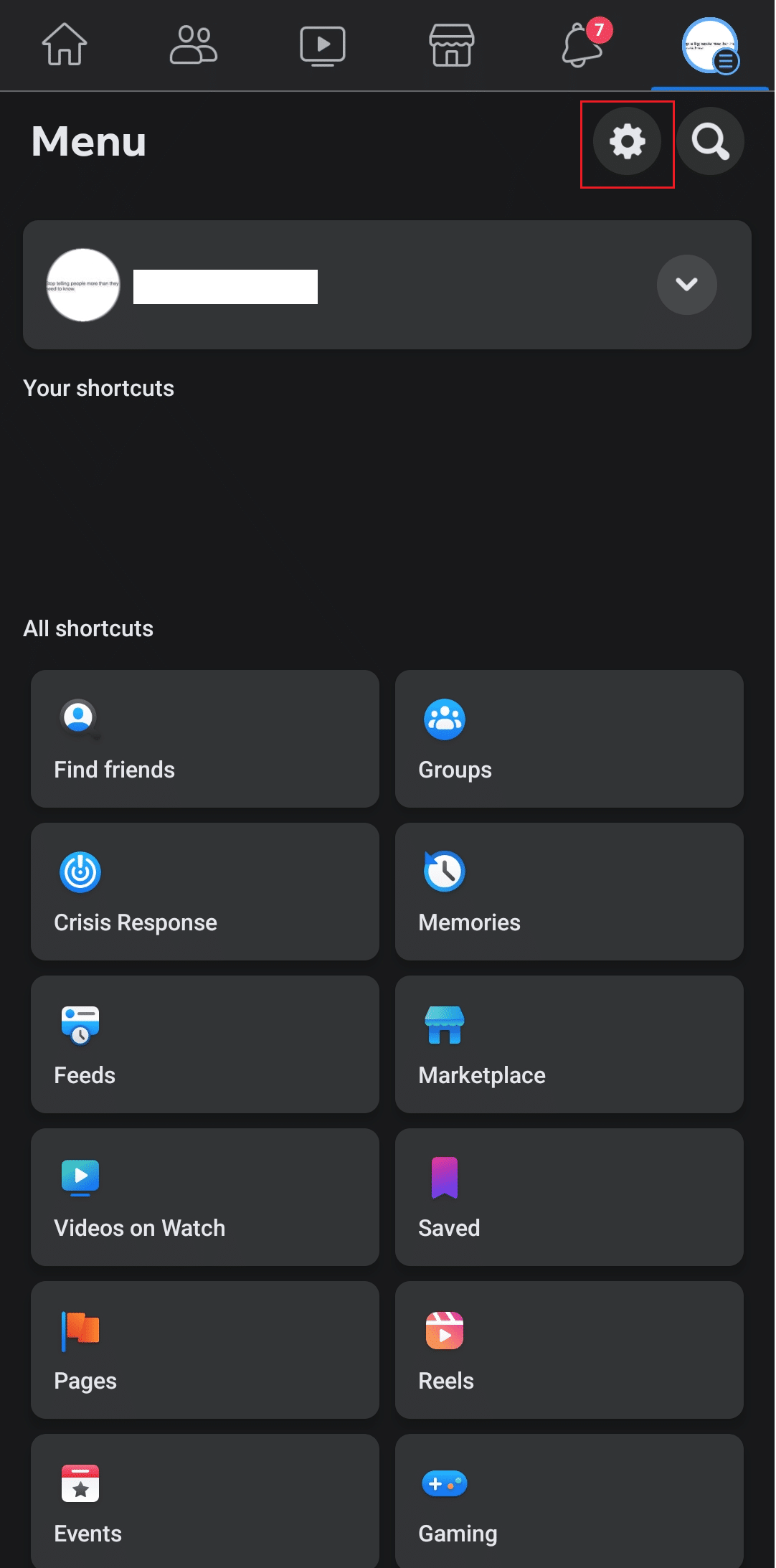
4. 点击 Meta Accounts Centre 下的See more in Accounts Center 。
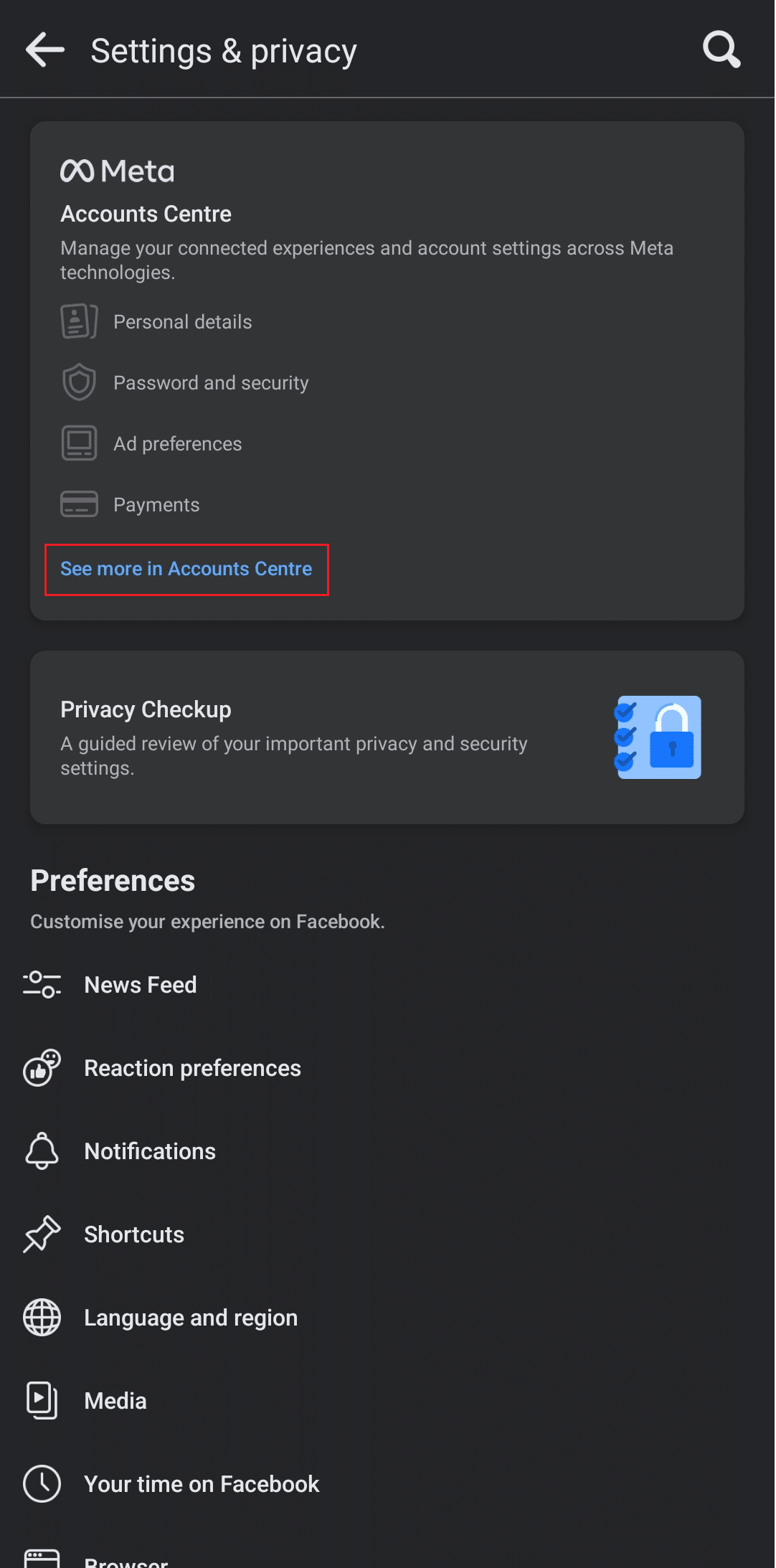
5.点击帐户设置下的密码和安全选项。
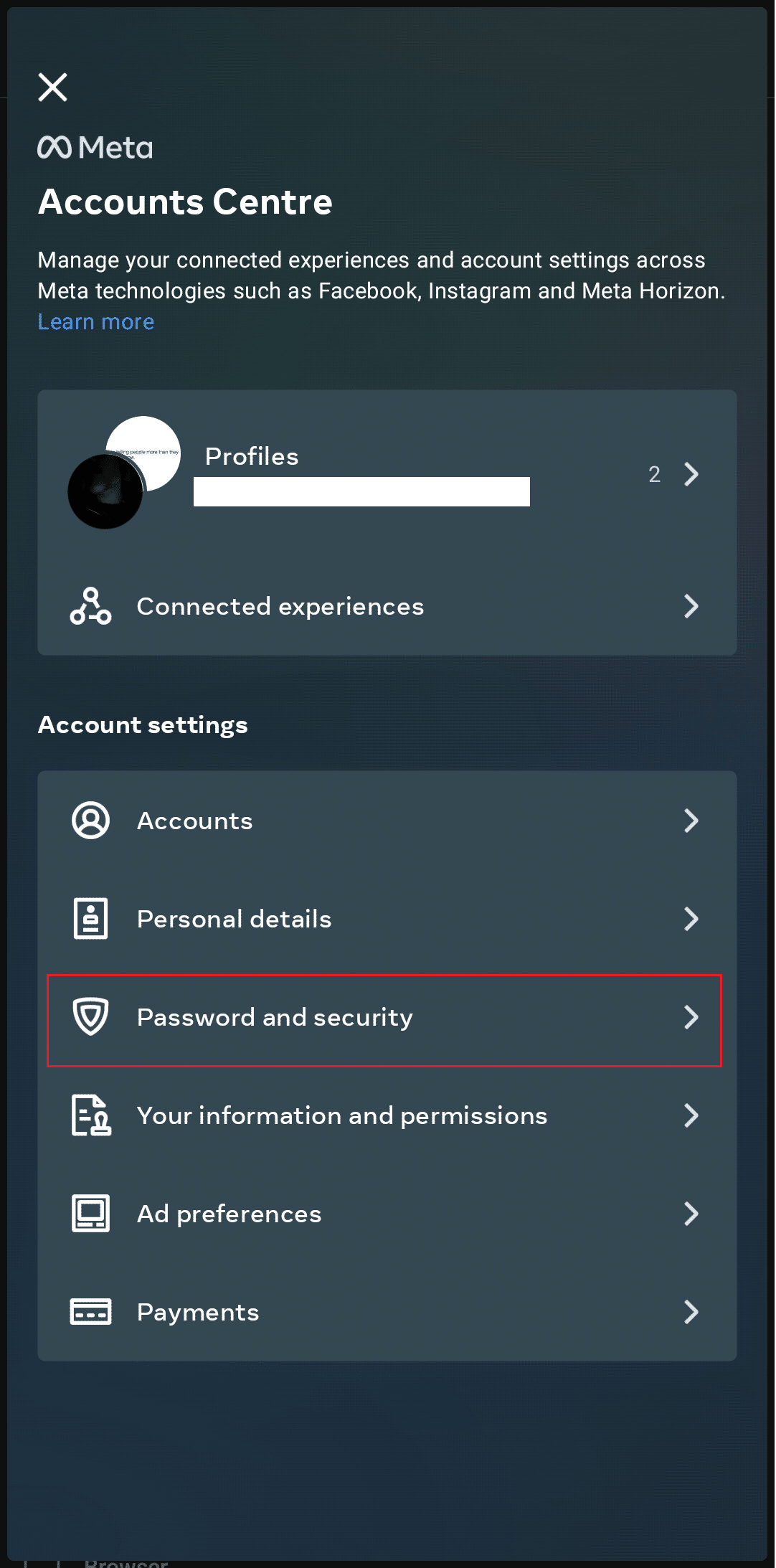

6. 在安全检查下,点击您登录的位置选项。
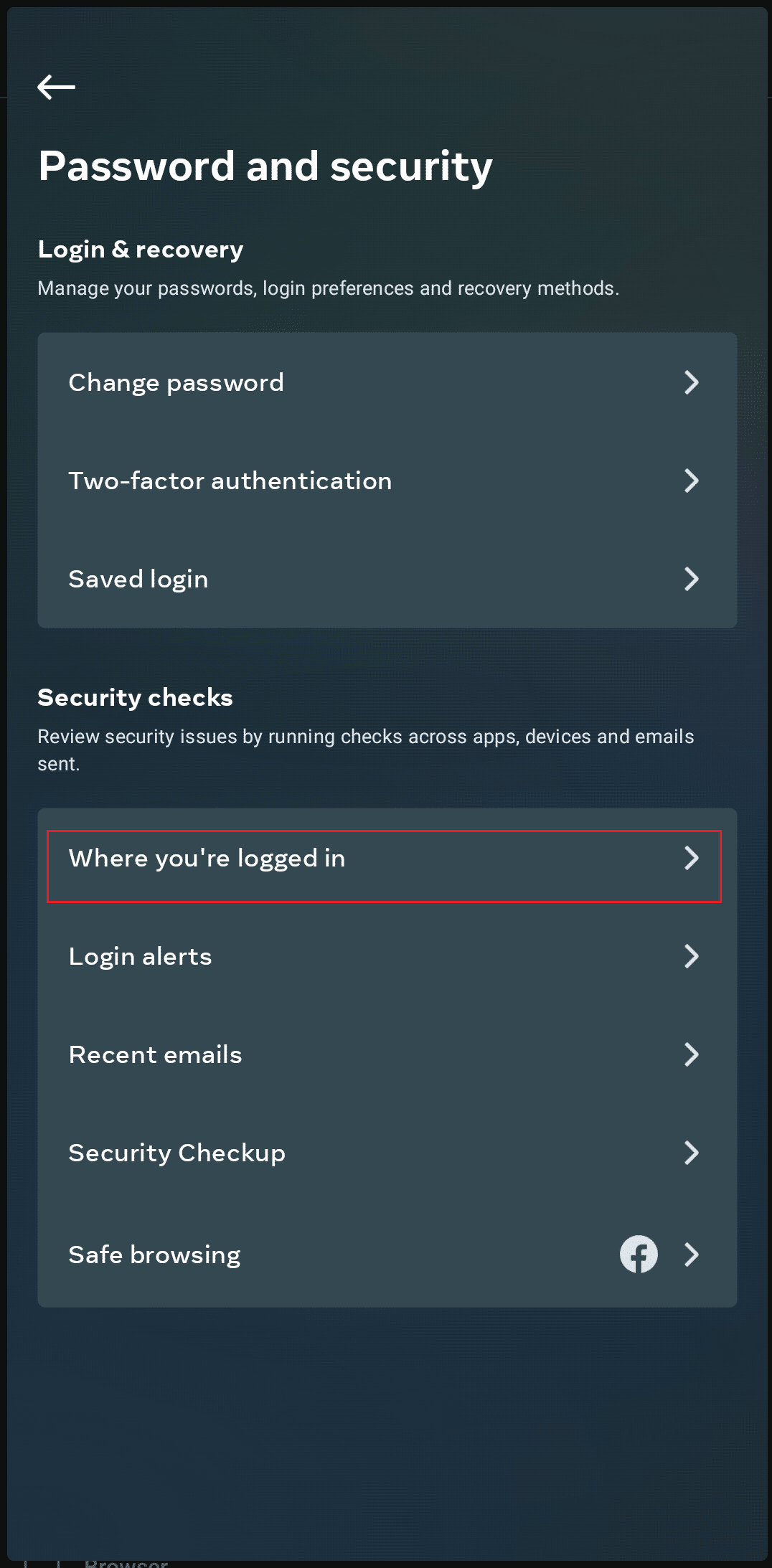
7. 点击用户名。
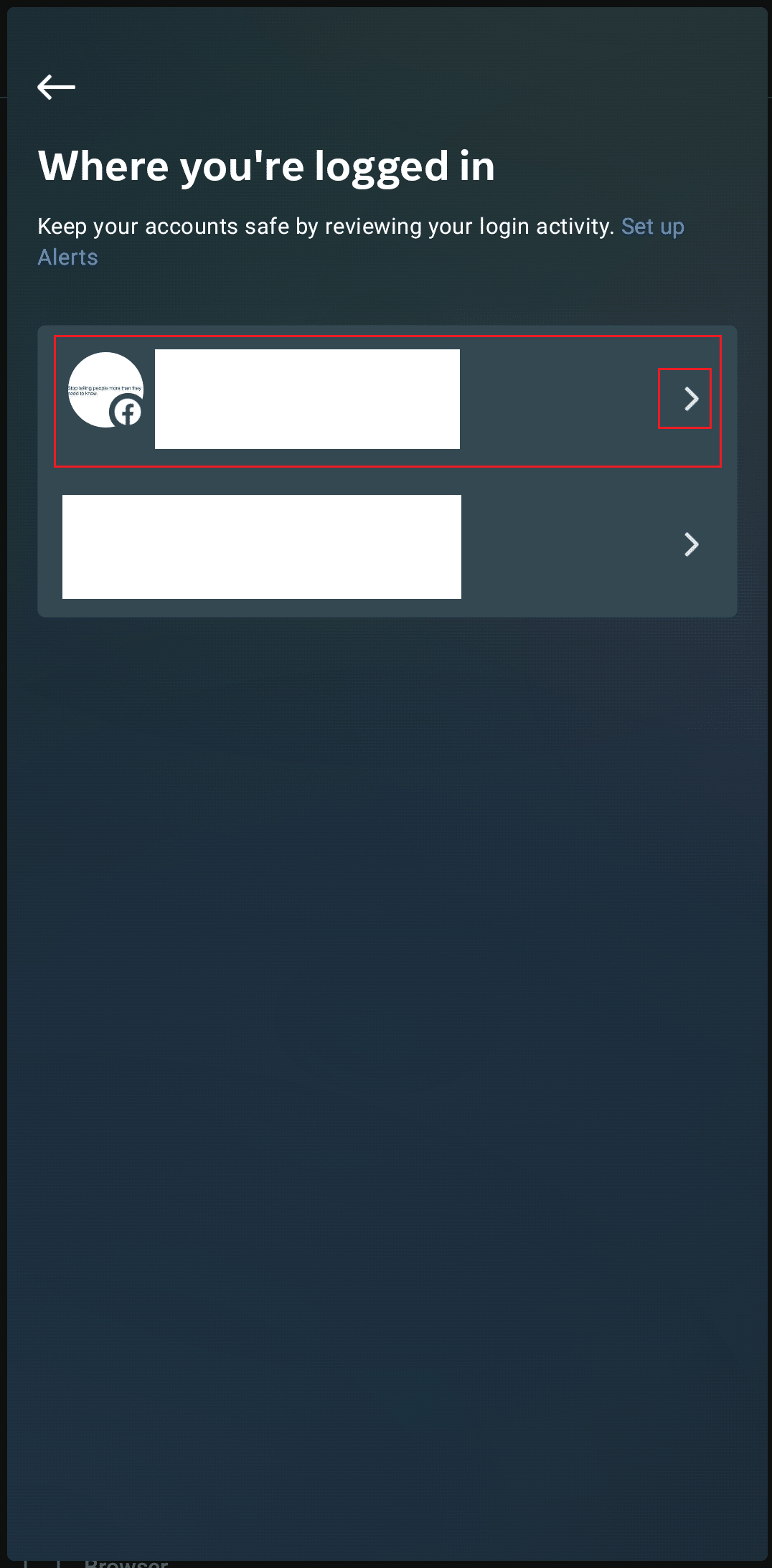
8. 点击全选并点击注销。
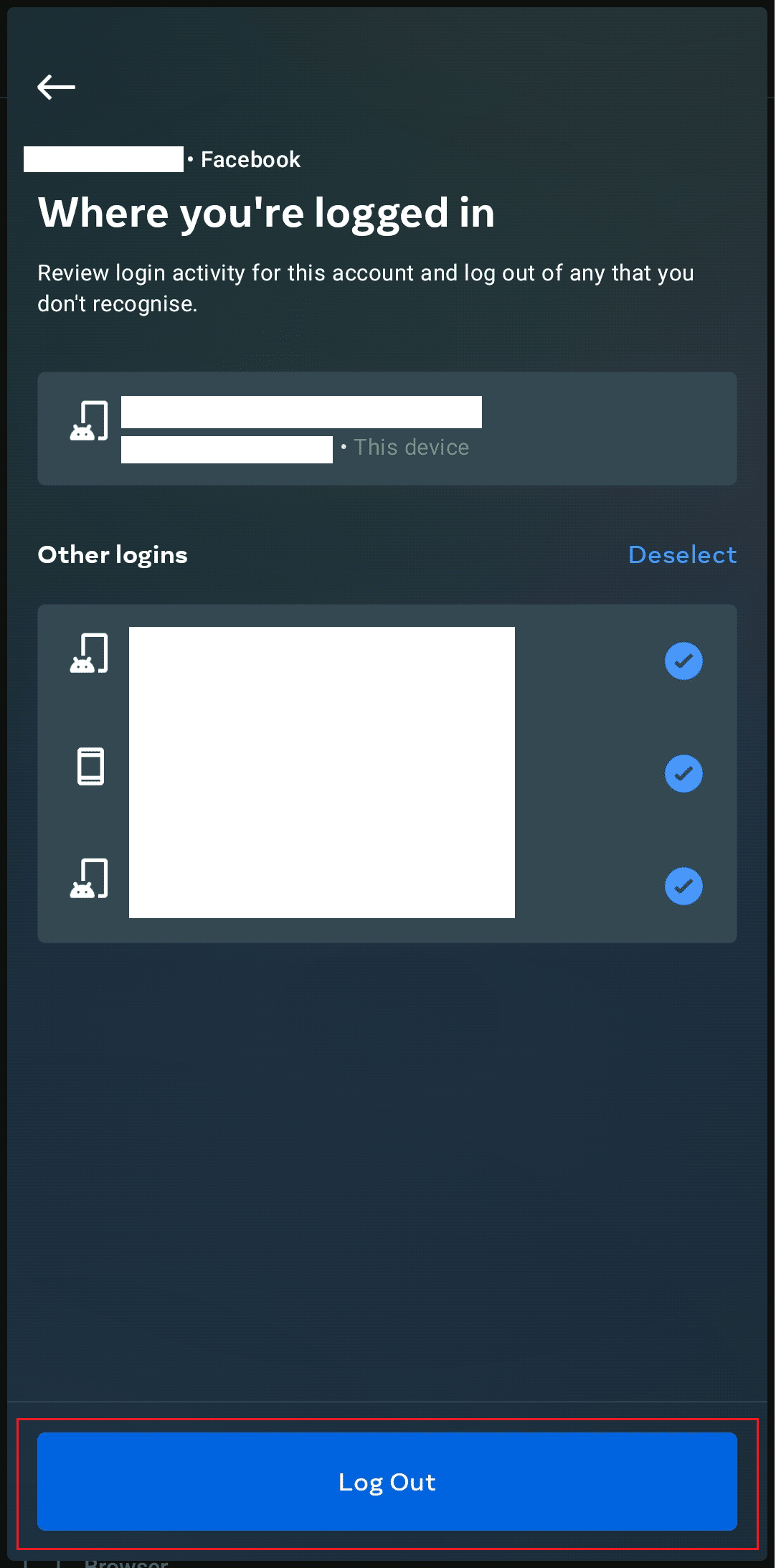
这将从您登录的所有设备上注销 Facebook 和 Messenger 的帐户,并且仍然保持活动会话。
9. 对添加到 Facebook 的其他帐户也重复相同的操作。
在所有帐户退出所有会话后,重新登录并检查问题是否已解决。
方法 10:重新安装 Messenger 应用程序
如果开发人员没有就应用程序中的任何此类重大错误发布任何官方声明,则应用程序中很可能存在无法通过删除缓存或注销并重新登录来简单修复的故障再次。 作为修复错误的简单基本步骤,我们通常建议重新安装该应用程序。 这将使应用程序有机会再次优化,并使文件不间断地下载。
要在 Android 智能手机上卸载 Messenger 应用程序:
1. 转到手机的设置。
2. 点击应用程序。
3. 滚动并搜索Messenger应用程序并点击它。
4. 点击卸载。
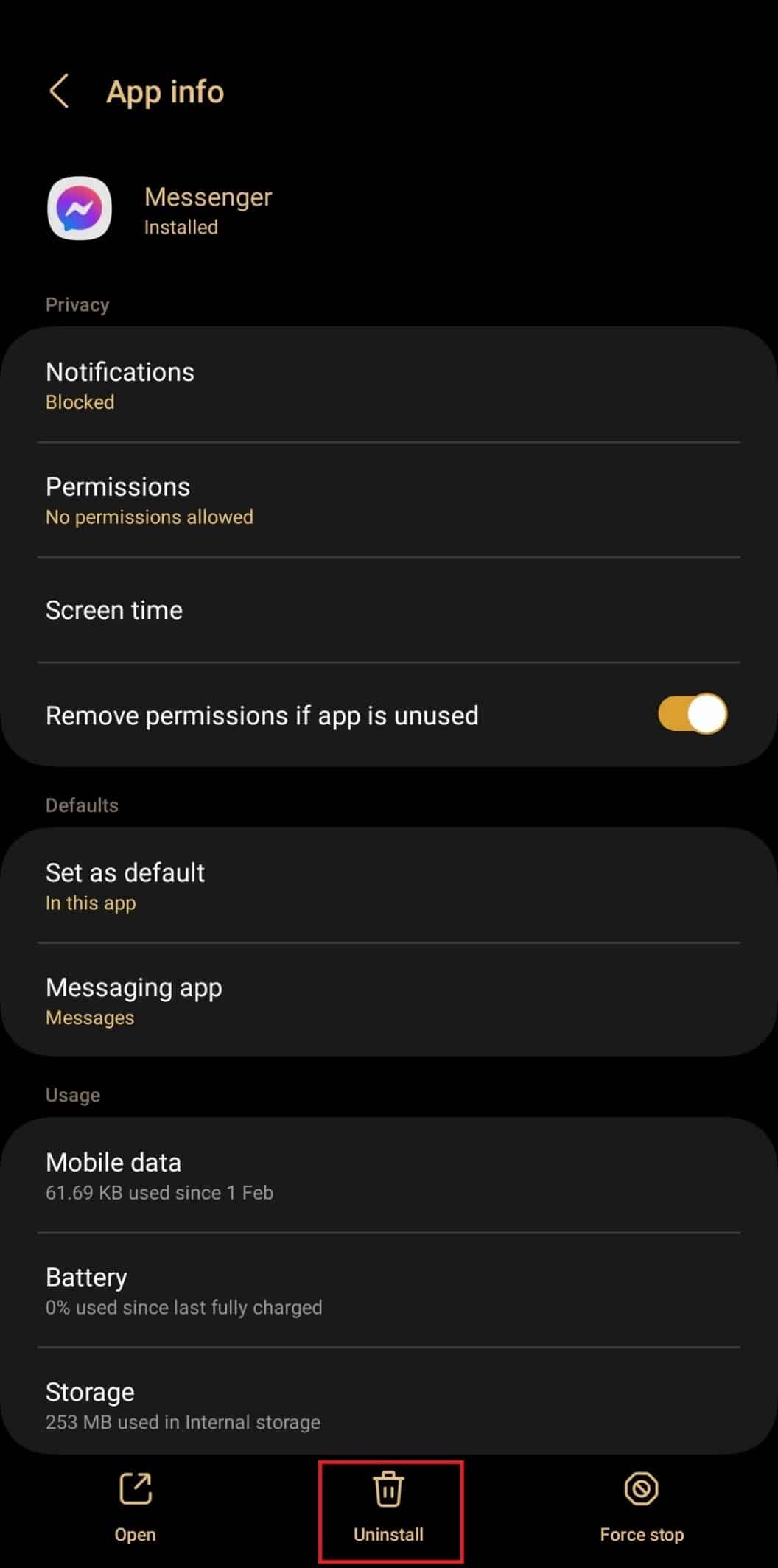
5. 从 Google Play 商店重新安装应用程序。
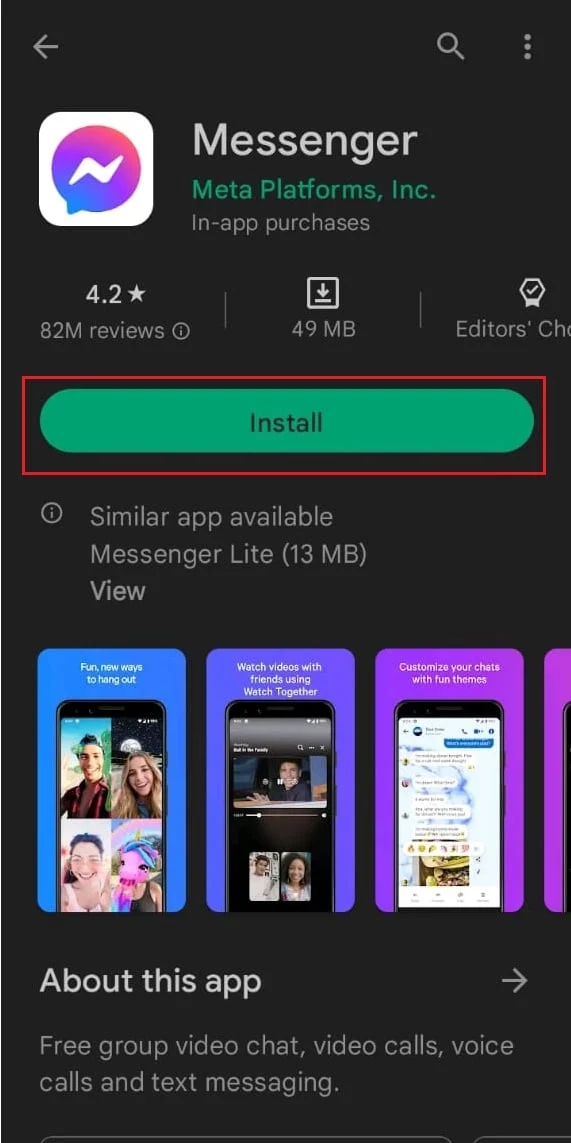
另请阅读:如何修复 Facebook Messenger 问题。
方法十一:限制账户数量
当人们寻找如何解决 Facebook Messenger 切换帐户问题时,我们经常注意到,尽管 Facebook 和 Messenger 允许多个帐户,但问题始于添加更多帐户。 有时,在 Facebook 和 Messenger 应用程序上添加超过 2 个帐户会导致错误。 我们建议,如果可能的话,在任何新更新之前,您可以选择保持任何两个重要帐户处于活动状态,并暂时从您的 Facebook 和 Messenger 应用程序中删除所有其他帐户。
方法十二:重新安装旧版本
如果您想使用两个以上的帐户并保持活跃,此修复程序仅适用于 Android 用户。 如果您在最新版本中检测到此错误并且修复对您不起作用,我们建议您在更新之前安装旧版本的应用程序,之后您开始注意到错误。
注意:无法从 Google Play 商店下载任何应用程序的旧版本。 为此,用户必须从第三方来源下载 (.apk)。 我们不认可或推广用于在您的手机上安装应用程序的第三方网站。 这只是一个临时修复,您可以自行决定实施,直到 Google Play 商店中的应用程序有新更新为止。
从 Apkpure 等第三方网站下载旧版 Messenger 应用程序。
如何添加多个 Facebook Messenger 帐户
在我们了解如何解决 Facebook Messenger 切换帐户问题之前,让我们来看看如何添加它们。
选项 I:在 Android 上
1. 在您的智能手机上下载并打开 Messenger 应用程序。
2. 按照提示,按照常规方法登录第一个账号。
3. Messenger 启动并加载所有聊天和数据后,点击屏幕左上角的三条垂直线(菜单图标) 。
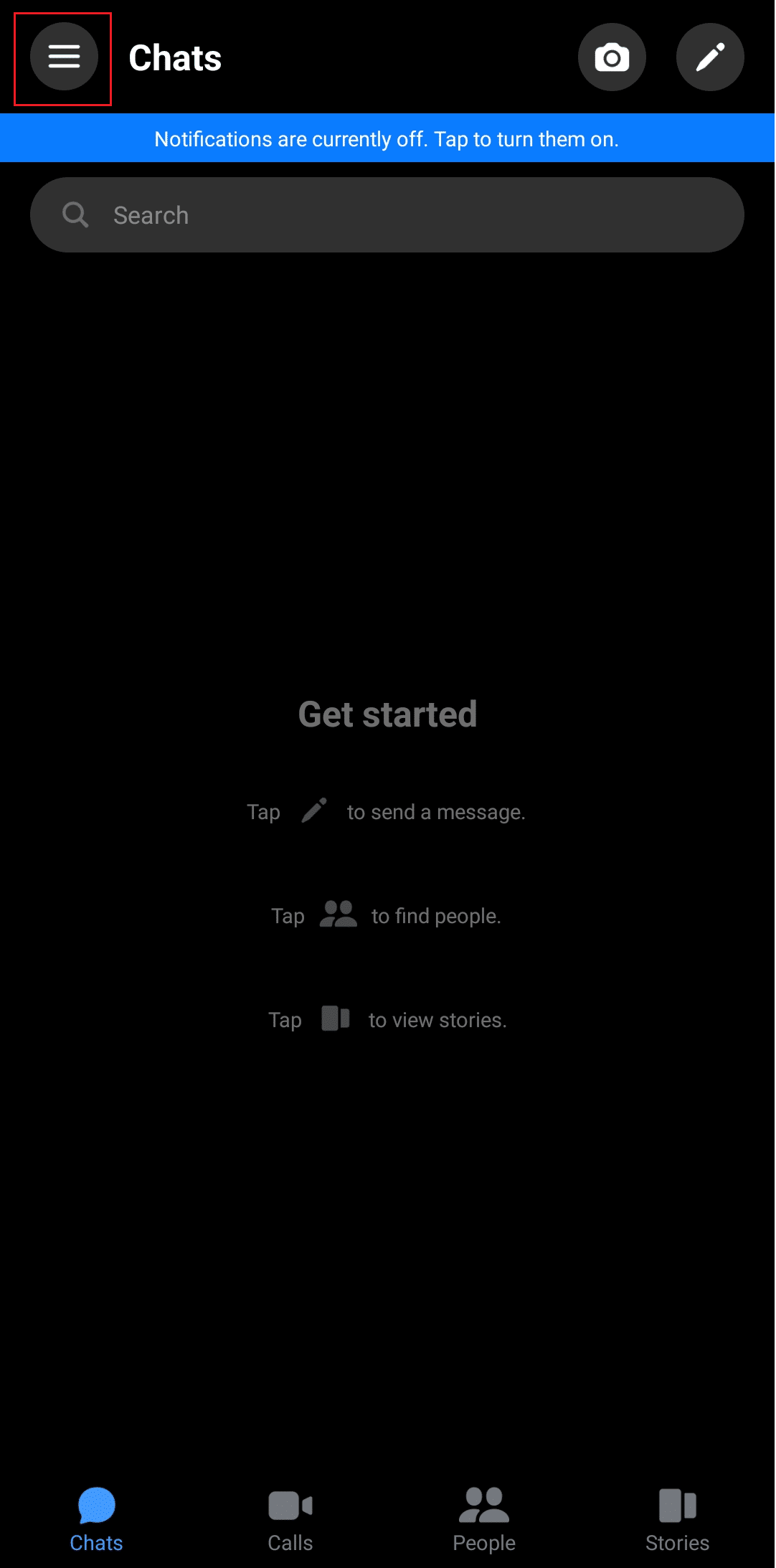
4. 单击齿轮图标。
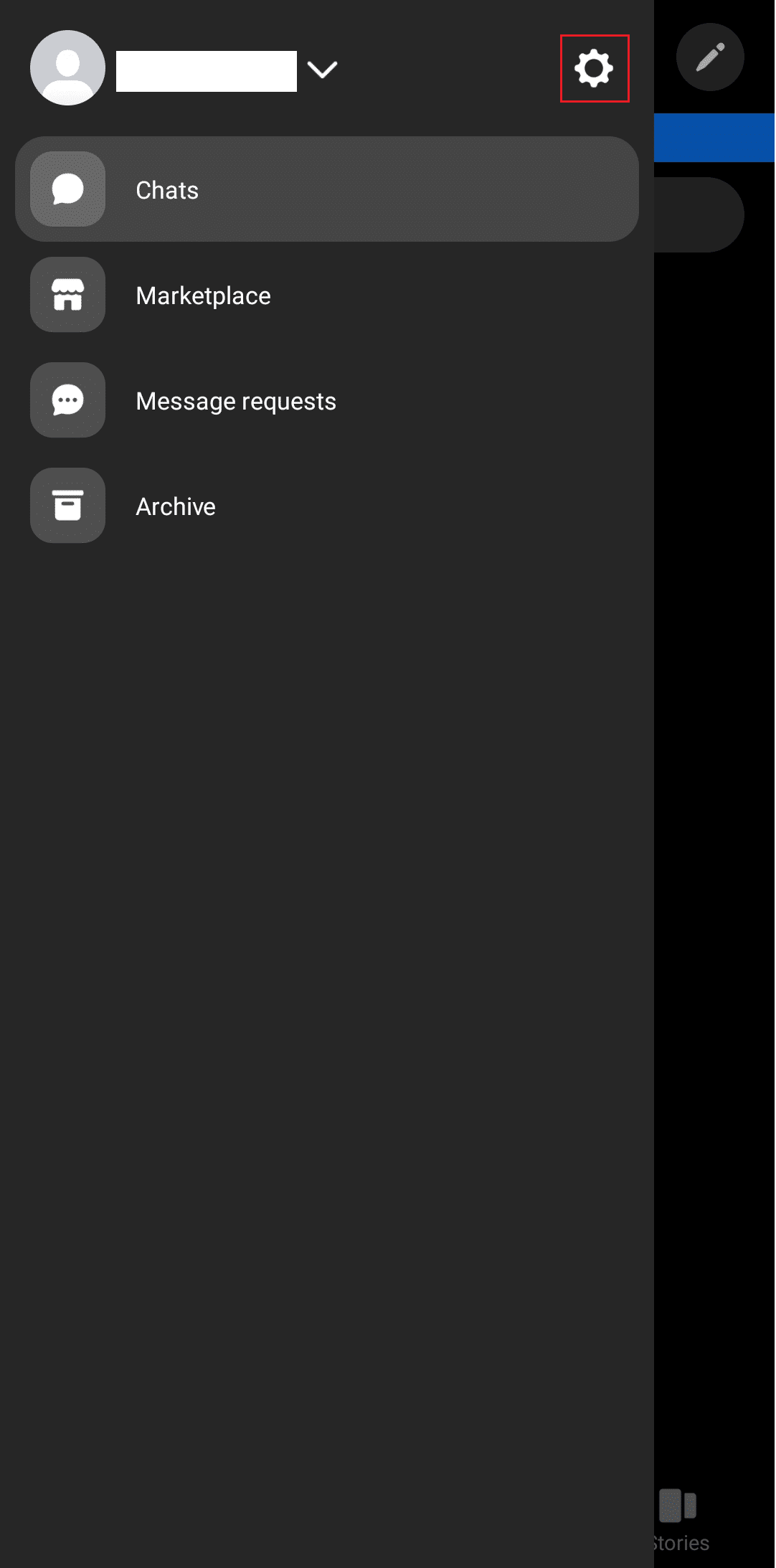
5. 向下滚动导航并点击切换帐户。
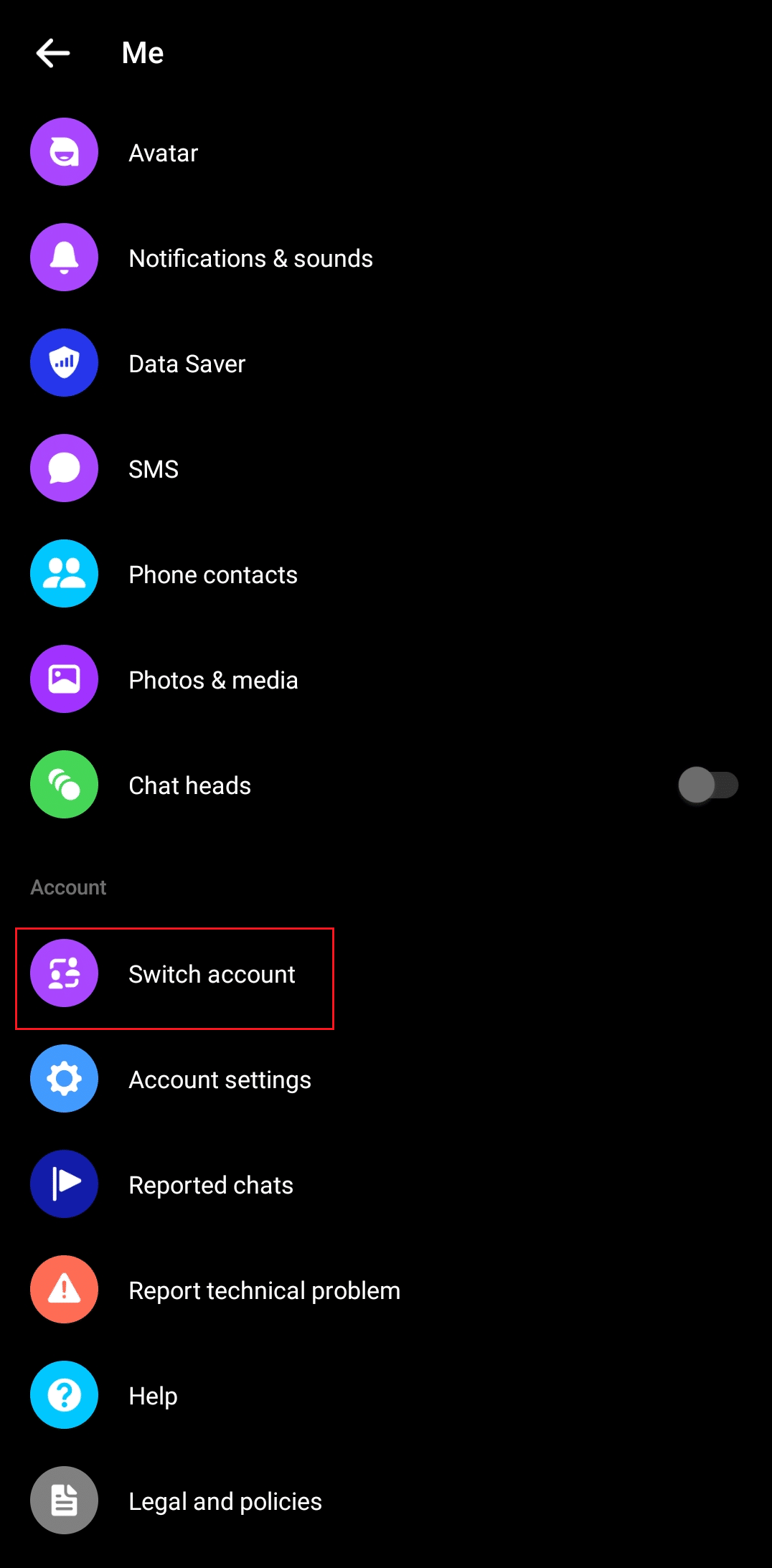
6. 在新窗口中,点击+ 添加帐户。
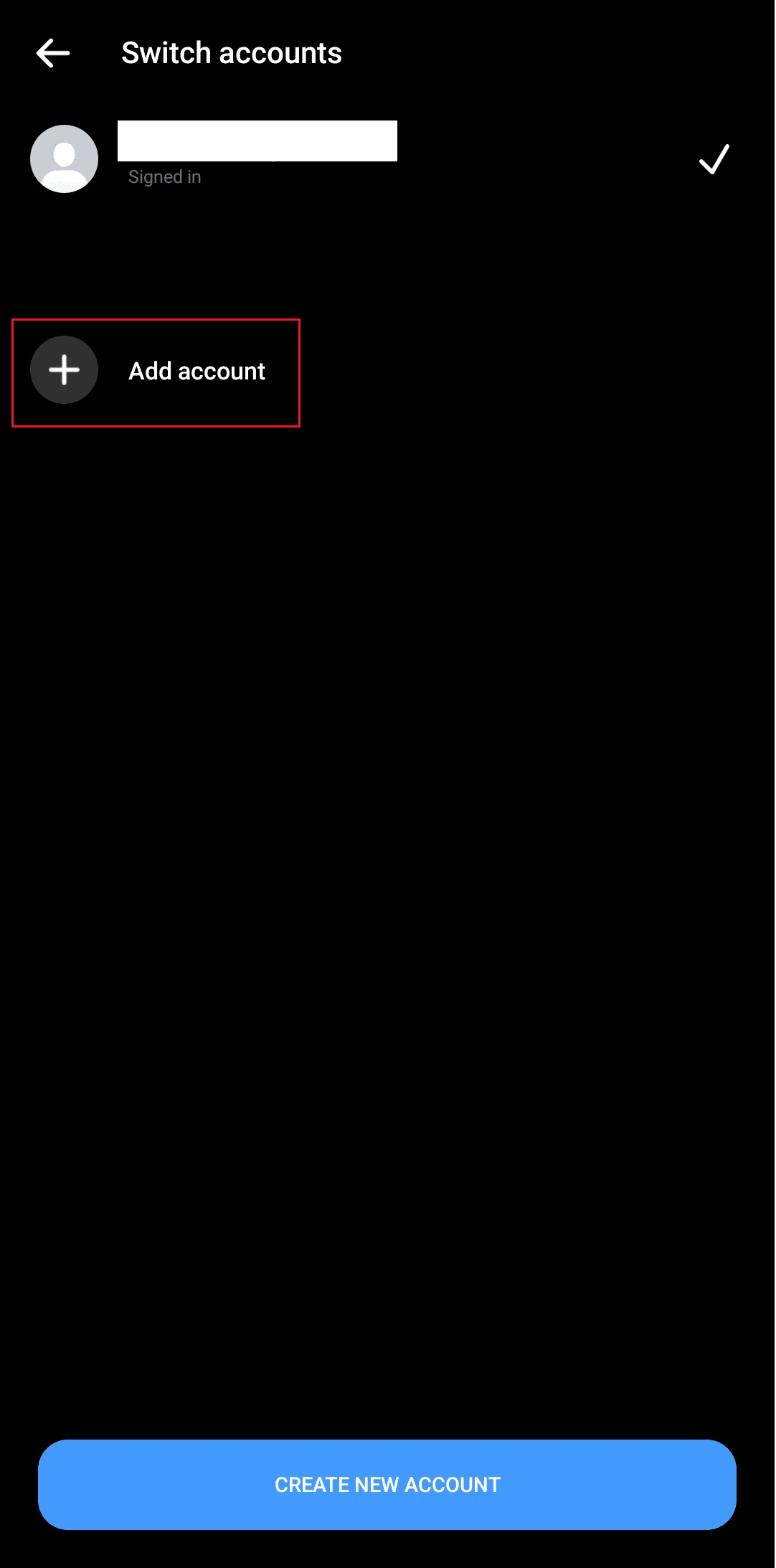
7. 添加您的凭据,即电话号码或电子邮件地址,然后输入密码。
如果您有更多帐户,请重复这些步骤。
选项二:在 iOS 上
1. 打开 iPhone 上的 Messenger 应用程序。
2.先登录原账号。
3. 点击屏幕左上角的三条垂直线(菜单图标) 。
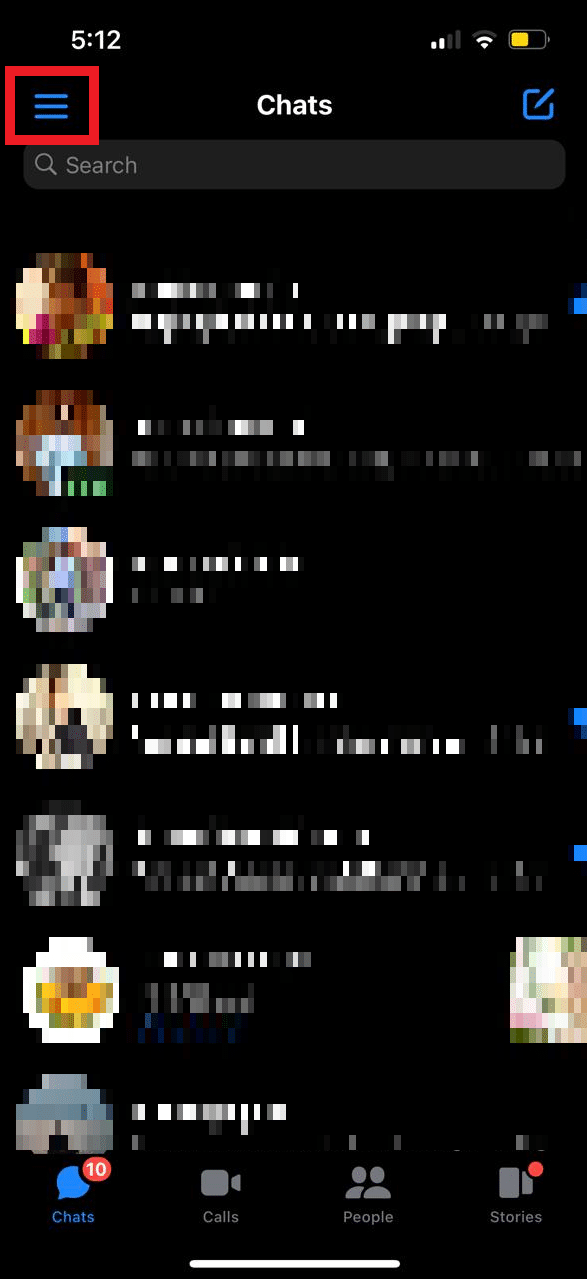
4. 点击齿轮图标。
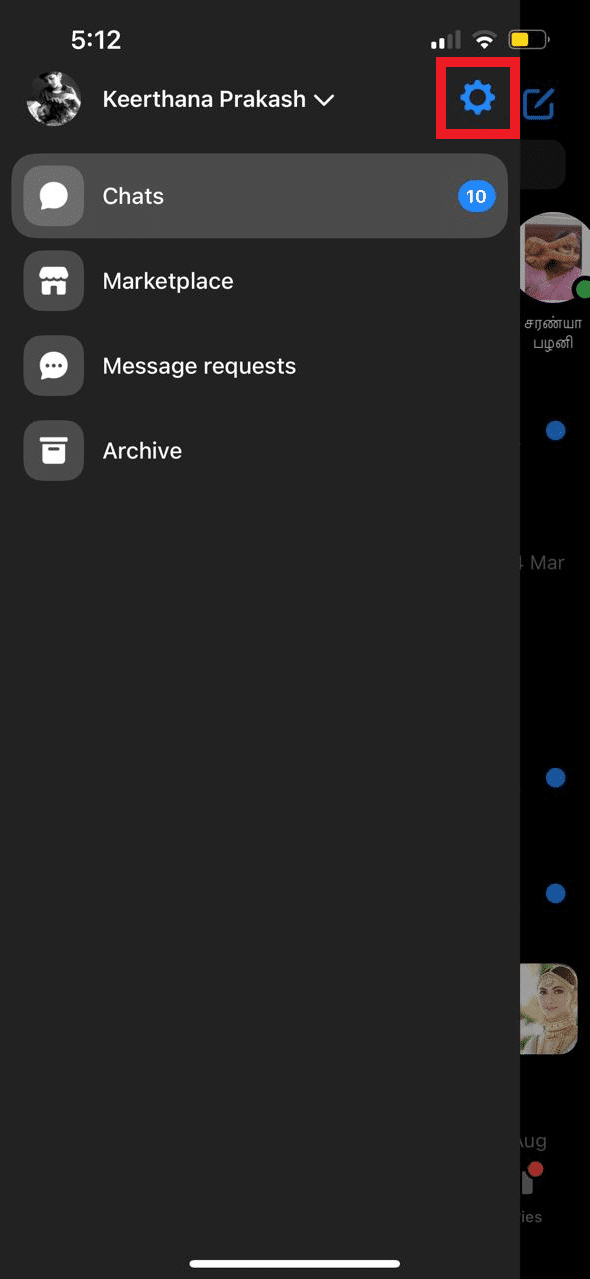
4. 点击切换账户。
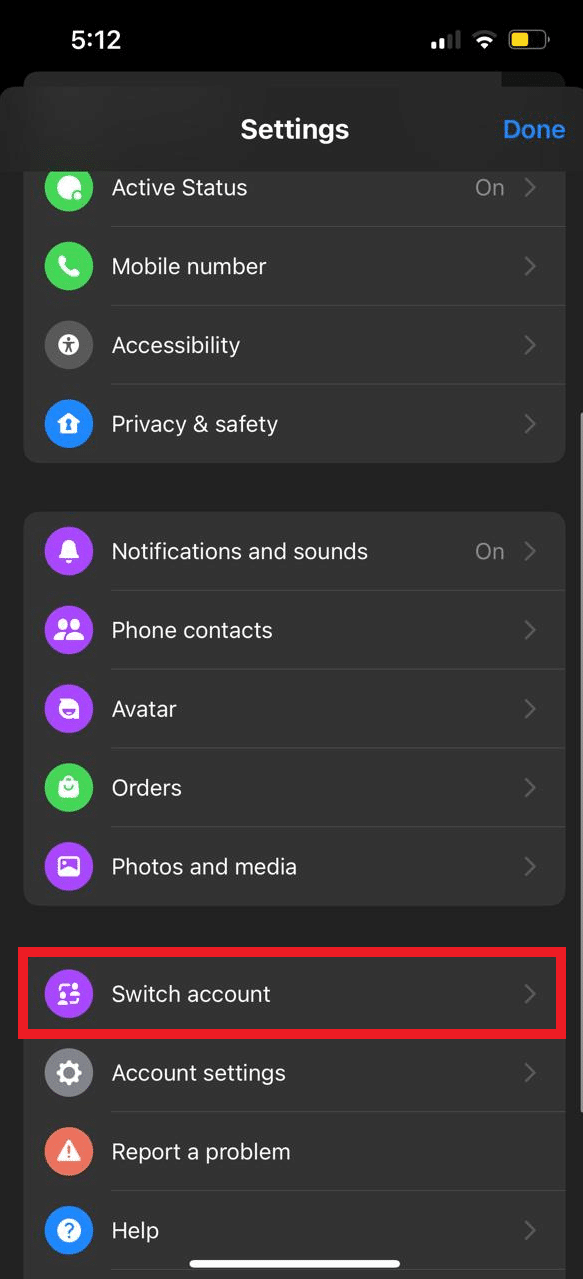
5. 现在从这里点击添加帐户。
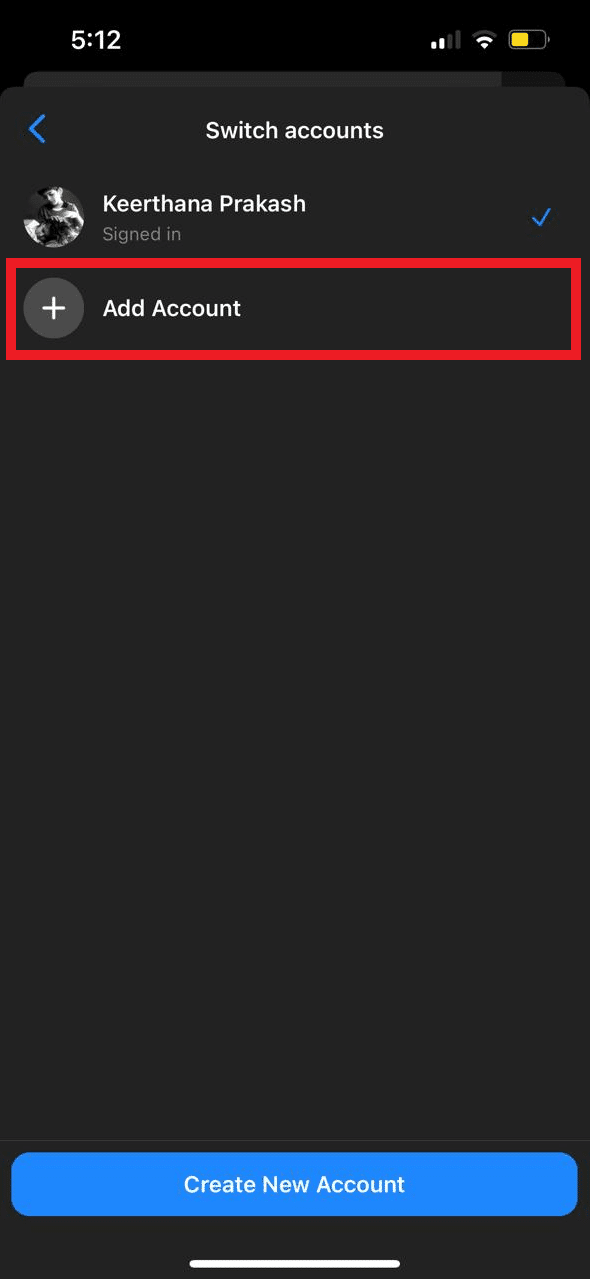
6. 输入您的登录凭据并单击登录。
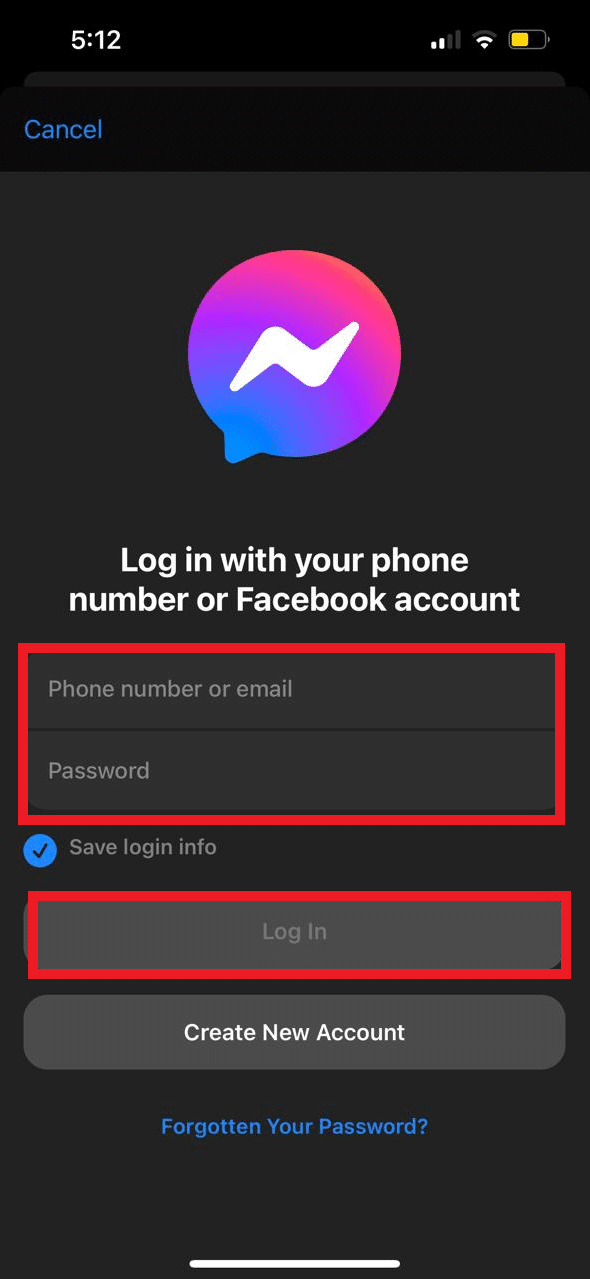
除非用户在登录帐户时选择保存登录信息,否则密码不会自动保存。 如果您没有启用它,您将需要在切换帐户时输入它。
另请阅读:如何在 Facebook Messenger 上取消阻止某人
如何在 Facebook Messenger 帐户之间切换
Facebook 提供了在 Facebook 和 Facebook Messenger 上的多个帐户之间切换的权限,因此他们可以在他们特意创建的所有帐户上进行活动和互动。 如果某人有一个个人帐户来随时发布有关个人生活和朋友的信息,并希望与他们分开与专业帐户进行交互,专业帐户可以让目标受众和客户了解业务的最新信息,这在 Facebook 上是可以无缝实现的。 唯一的潜在中断是在 PC 和智能手机上都可以使用在 Facebook 帐户之间切换的功能。 但是,只能在智能手机(即 Android 或 iOS)上的 Messenger 应用程序上切换不同的聊天帐户。
选项 I:在 Android 应用程序上
1. 在您的安卓设备上启动Messenger应用程序。
2. 点击屏幕左上角的三条垂直线(菜单图标) 。
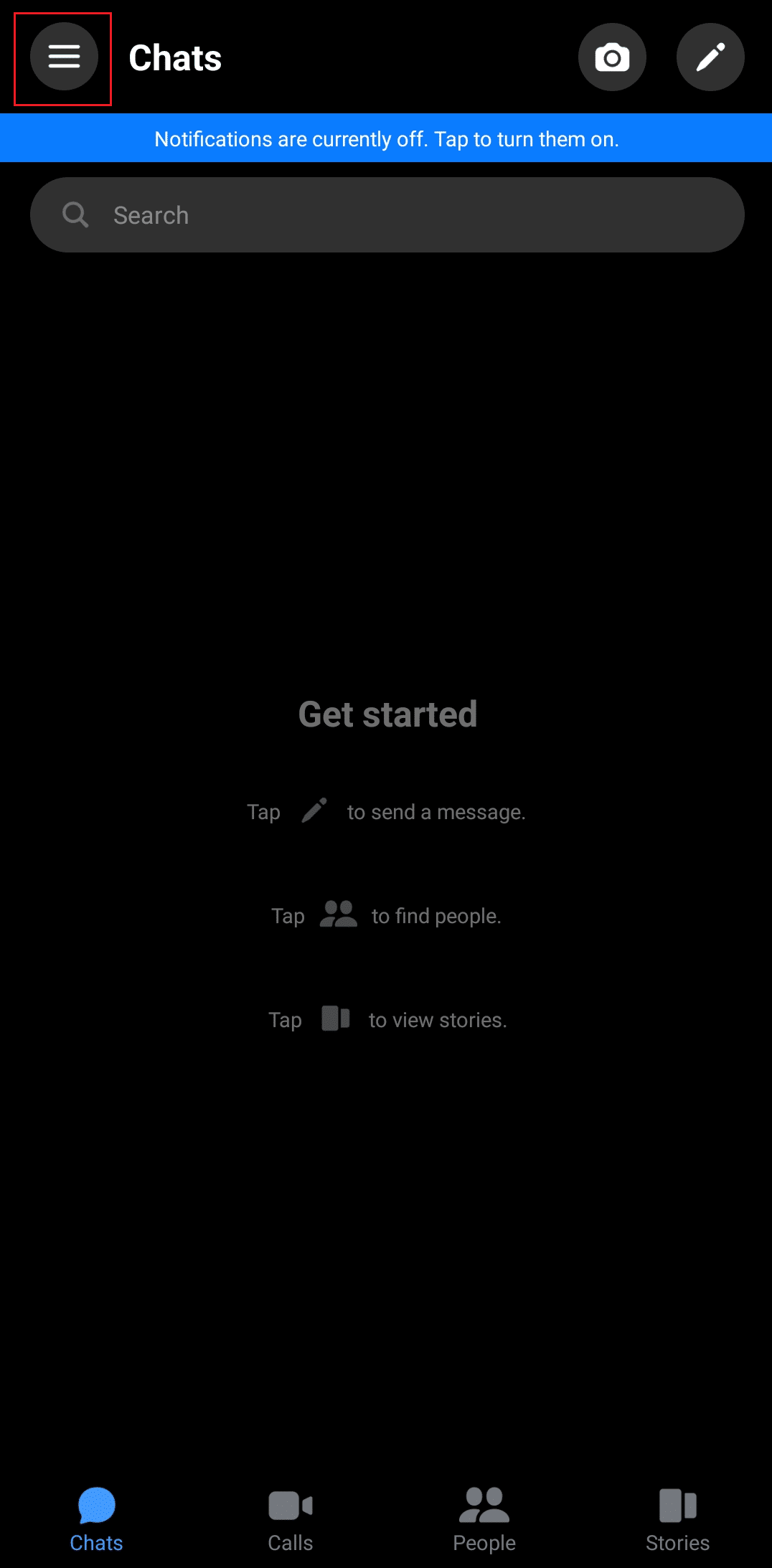
3. 单击齿轮图标。
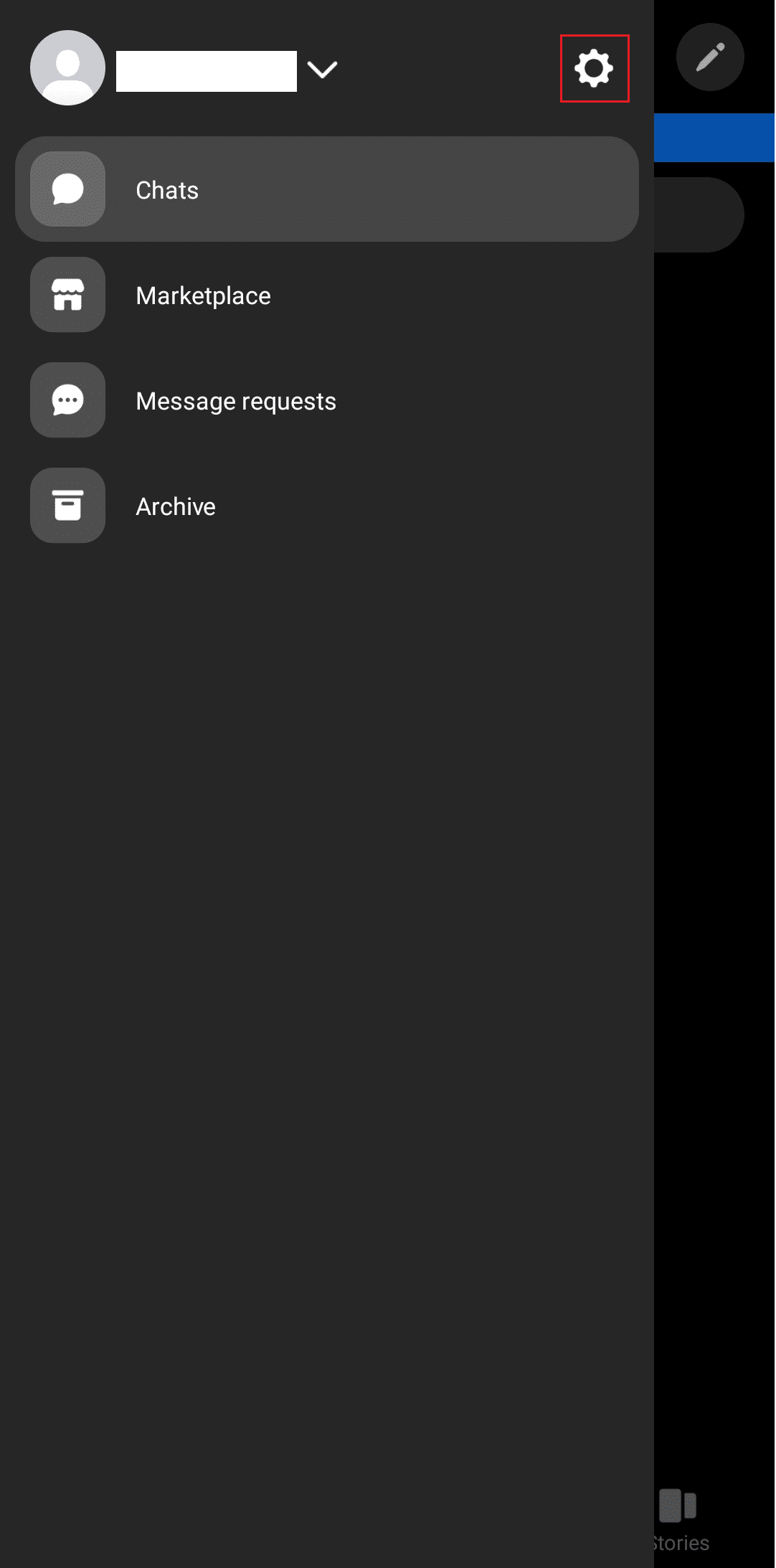
4. 向下滚动导航并点击切换帐户。
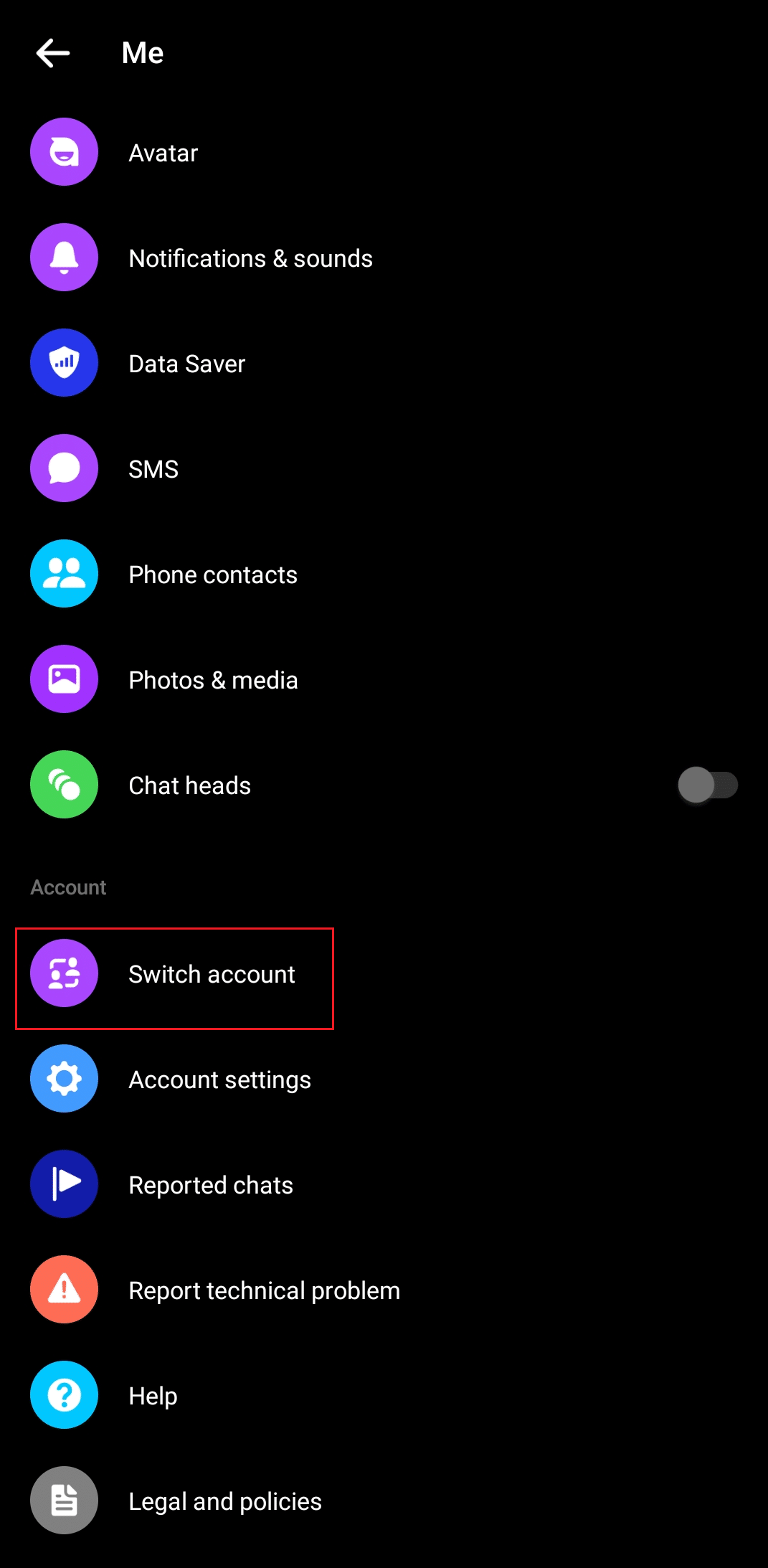
5. 点击您要切换到的帐户的用户名。
6. 点击继续以确认切换。
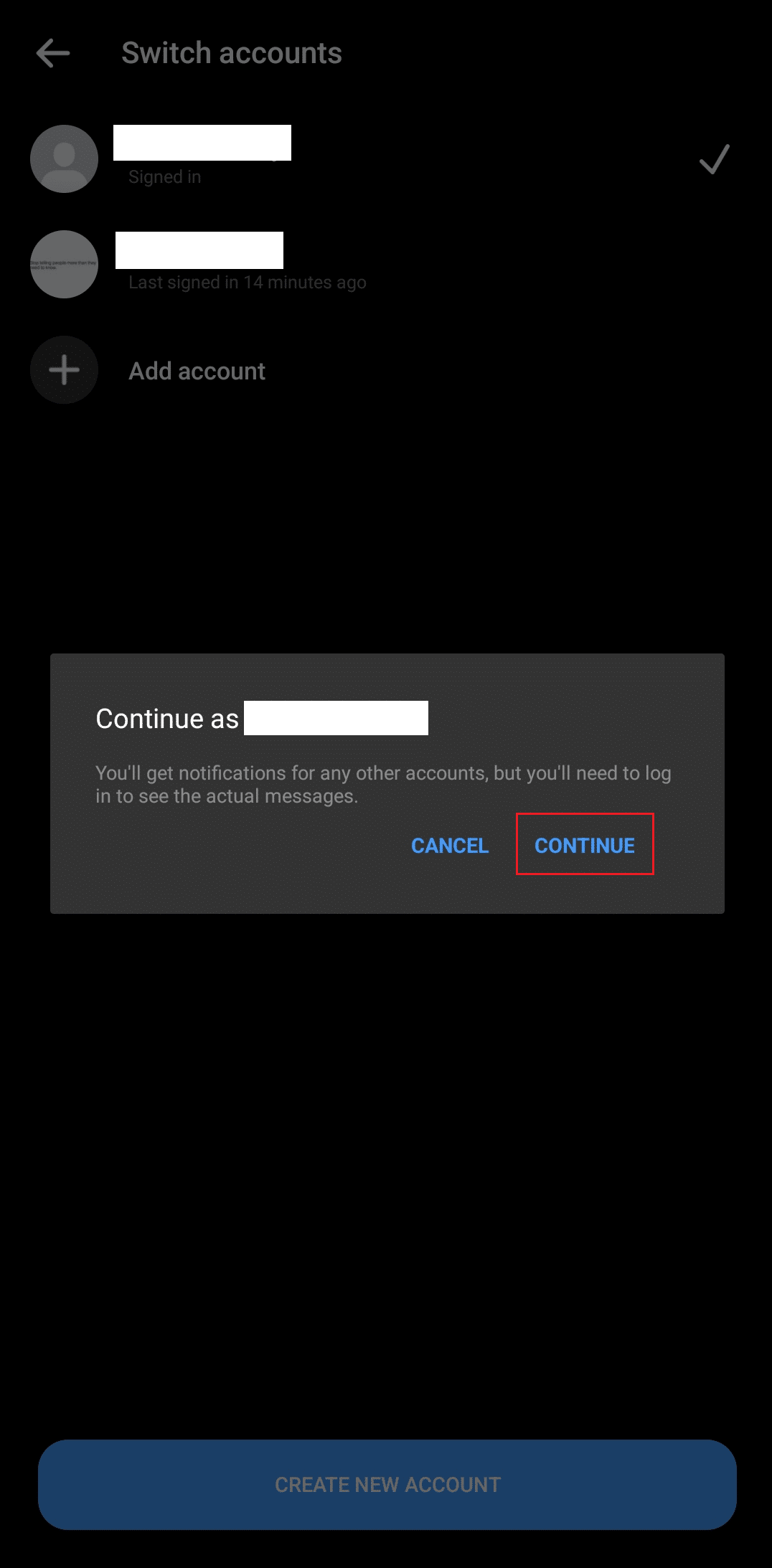
另请阅读:如何在 Facebook Messenger 中离开群聊
选项二:在 iOS 上
1. 在您的 iPhone 上打开Messenger应用程序。
2. 点击屏幕左上角的三条垂直线(菜单图标) 。
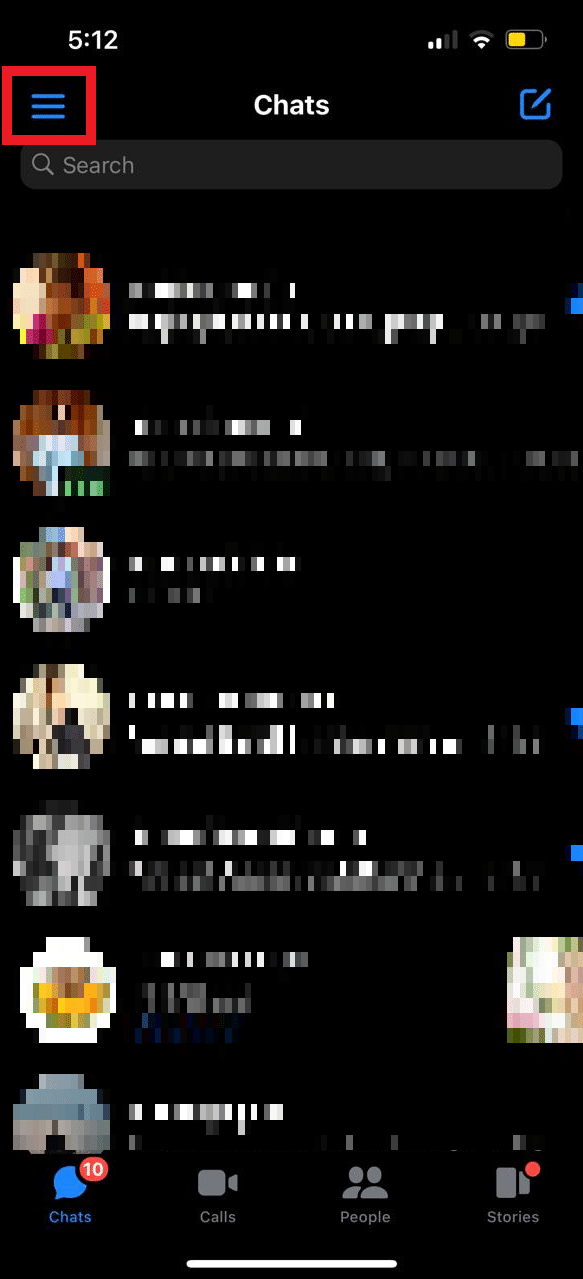
3. 点击齿轮图标。
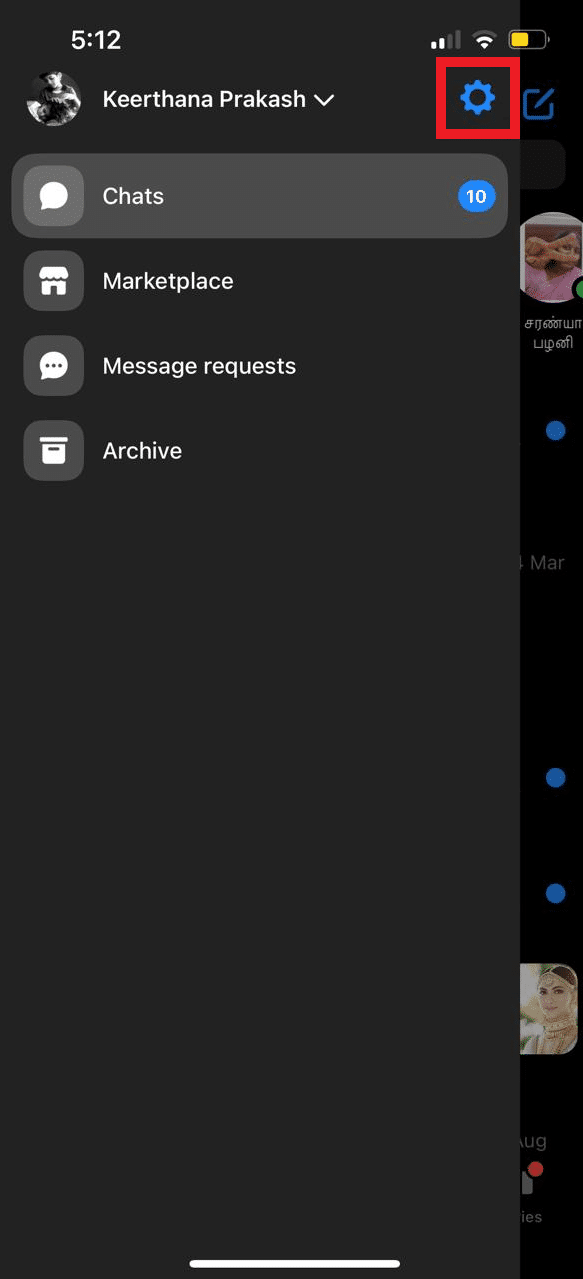
4. 从列表中点击切换帐户。

5. 选择您要切换到的Facebook Messenger 帐户。
6. 如果需要,输入密码并点击确定。
受到推崇的:
- 如何在 Twitch 上更改流标题
- 如何在 Facebook 上添加临时头像
- 如何在没有 Facebook 的情况下恢复 Messenger 帐户
- 如何在 Facebook Messenger 上查看存档消息
至此,我们来到了本文的结尾。 我们希望在本指南的帮助下您能够学习如何解决 Facebook Messenger 切换帐户问题。 如果您有任何疑问或建议,请随时将其放在下面的评论部分。
